- in Comment by Administrateur
Correction de l'impossibilité de mettre à jour votre Fire TV Stick 4K
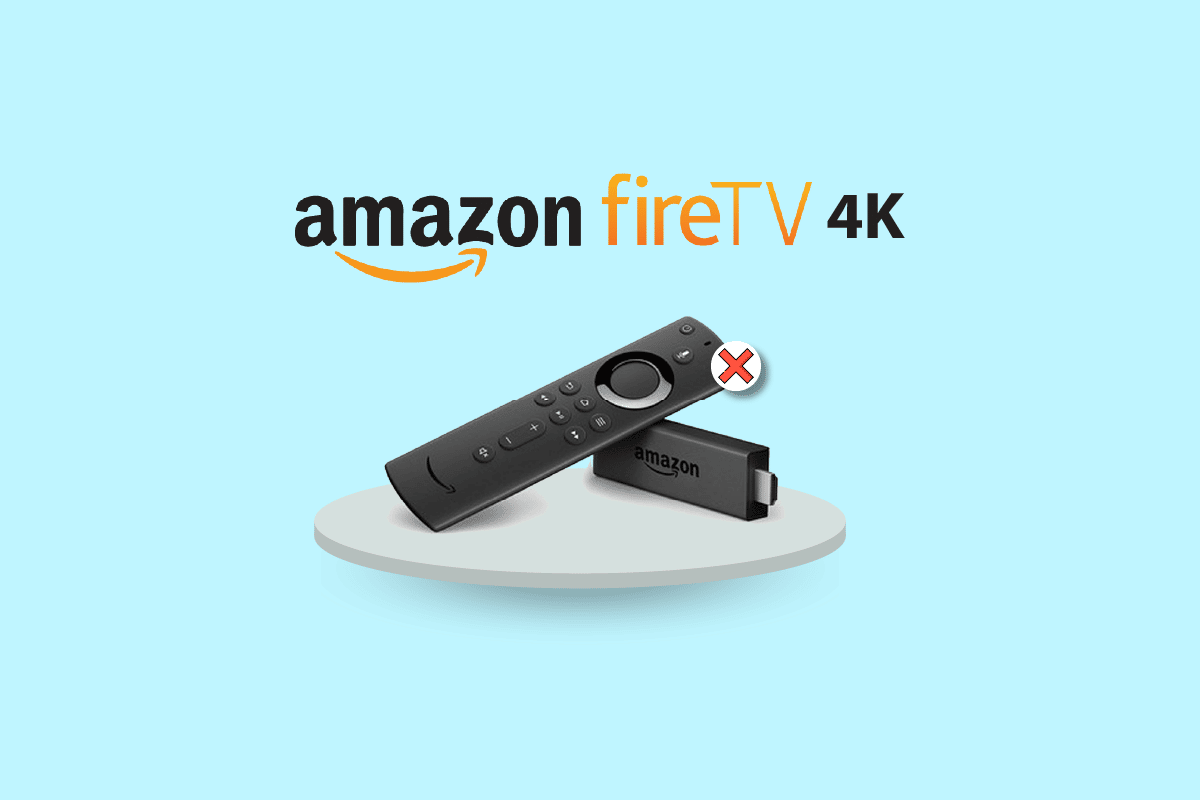
Dans cette ère technologique moderne et en progrès, le rêve de chacun est d’essayer les nouveaux produits disponibles sur le marché. Cependant, divers facteurs nous empêchent d'acheter les nouveaux modèles. La meilleure caractéristique de ce domaine est qu'il existe des appareils qui vous aident à vivre une expérience similaire à la nouvelle. Par exemple, si vous vous ennuyez en regardant votre téléviseur LCD habituel, vous pouvez acheter un Fire TV Stick pour en faire un Smart TV. Désormais, dès qu'une mise à jour Fire TV Stick 4K est déployée, vous devez installer la mise à jour sur votre Fire TV Stick pour éviter tout problème avec le fonctionnement normal du téléviseur. Dans ce scénario, disons que vous êtes confronté à cette erreur indiquant : Impossible de mettre à jour votre Fire TV Stick 4K. Désormais, des mises à jour répétitives peuvent ne pas donner le résultat que vous recherchez. Au lieu de cela, le message d'erreur apparaissait plusieurs fois. Pour résoudre le problème Impossible de mettre à jour votre Firestick 4K, nous vous recommandons de lire cet article et de suivre les méthodes pour résoudre facilement le problème. En prime, la méthode pour mettre à jour correctement le Fire TV Stick est également expliquée ici.
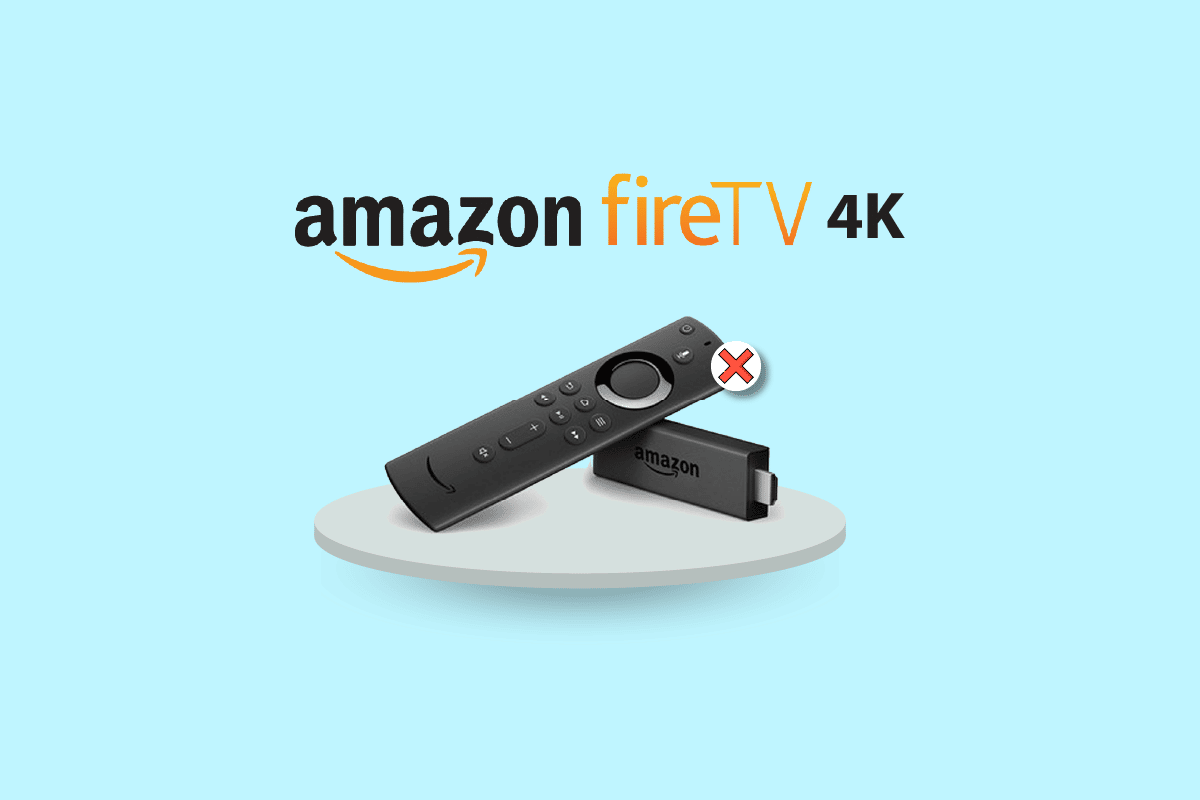
Comment réparer l'impossibilité de mettre à jour votre Fire TV Stick 4K
Les causes possibles du problème de mise à jour de Fire TV Stick vers la dernière version sont répertoriées ci-dessous.
- Problème avec la connexion Internet- Il se peut qu'il y ait un problème avec le réseau Wi-Fi auquel vous êtes connecté et qu'il ne prenne pas en charge le téléchargement de la mise à jour.
- Bug et problèmes lors de la mise à jour- Le bug et les problèmes liés à la mise à jour du système d'exploitation du logiciel peuvent perturber le processus d'installation et vous pouvez recevoir le message d'erreur Impossible de mettre à jour votre Fire TV Stick 4K. Ces bugs et problèmes peuvent être causés par l'installation d'un logiciel inconnu sur votre Fire TV Stick.
- Stockage insuffisant sur Fire TV Stick- Pour télécharger la mise à jour, il est nécessaire de disposer d’un espace de stockage mémoire suffisant. L'espace peut être réduit par les nombreuses applications et programmes présents sur le Fire TV Stick.
- Le VPN est activé- Si le VPN est activé sur votre Fire TV Stick, cela peut ralentir la bande passante de la connexion Internet et vous ne pourrez peut-être pas mettre à jour l'appareil.
Comment effectuer la mise à jour de Fire TV Stick 4K
La méthode détaillée pour mettre à jour votre Fire TV Stick vers la dernière version est expliquée dans cette section.
1. Sélectionnez l' Paramètres icône sur l'écran d'accueil.
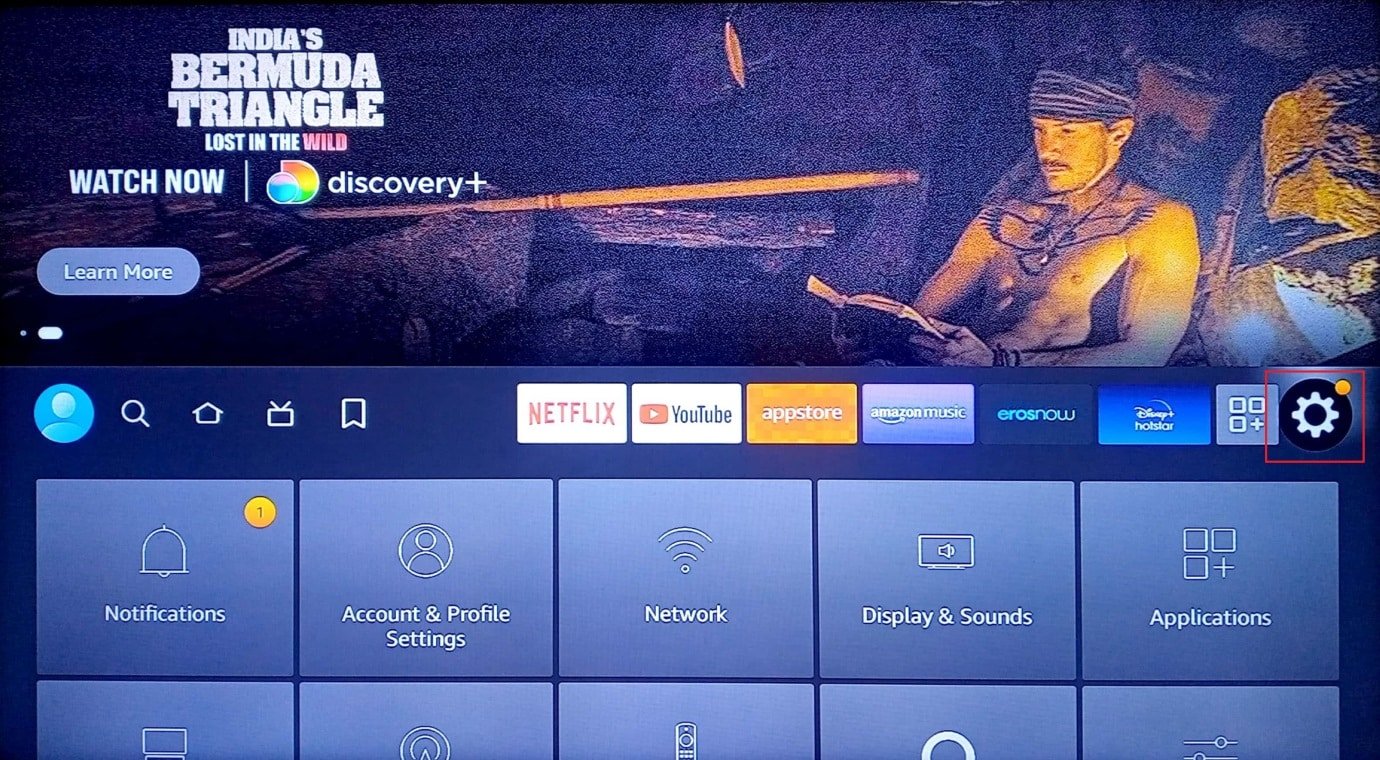
2. Sélectionnez l' Mon Fire TV option.
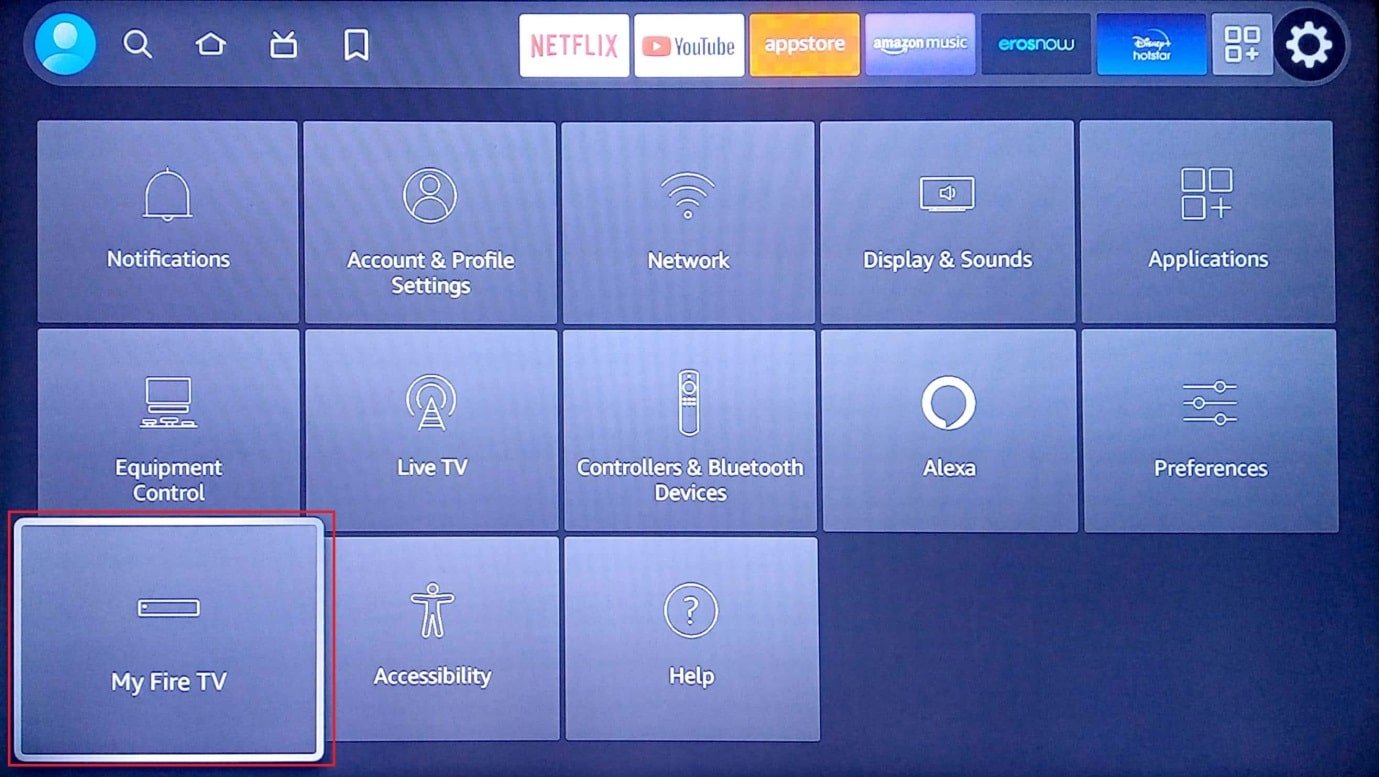
3. Sélectionnez l' A Propos onglet dans la liste.
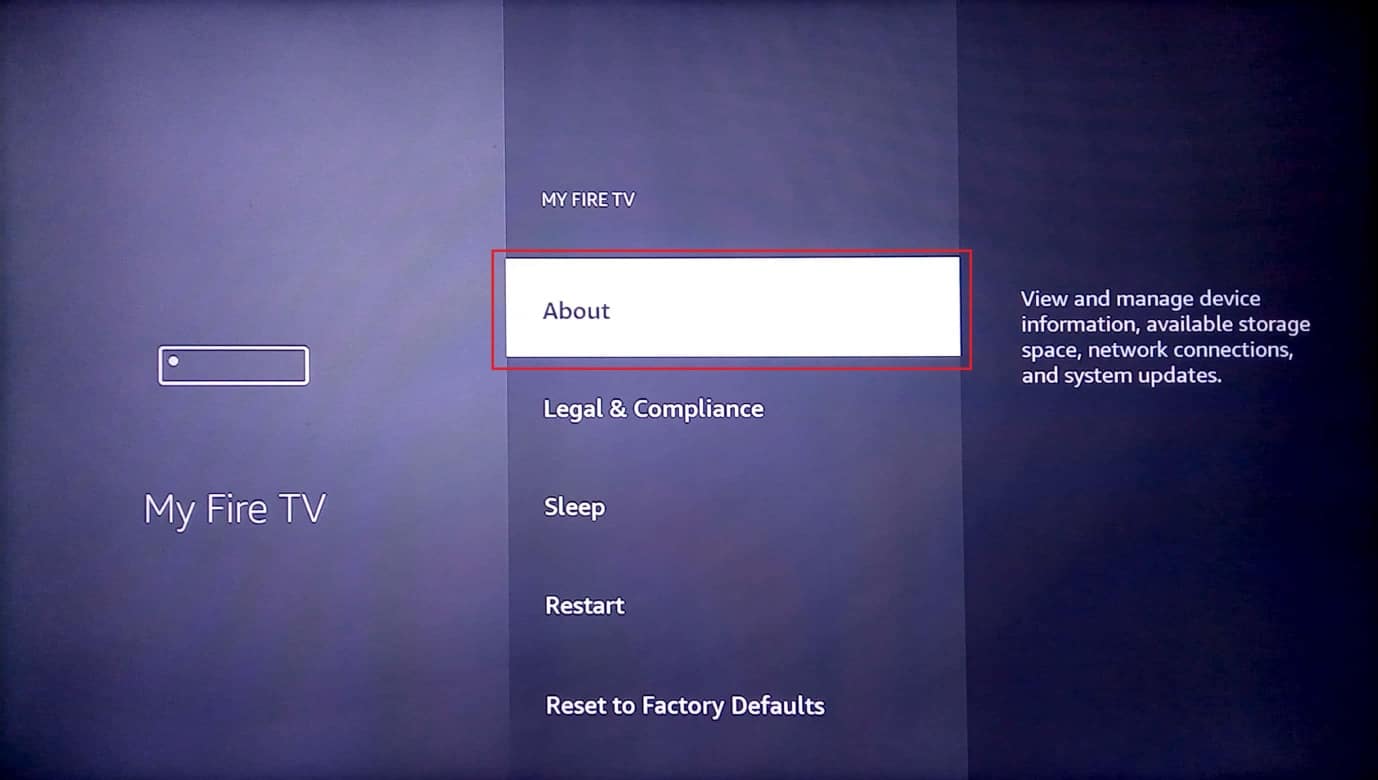
4. Sélectionnez l' Check for Updates option.
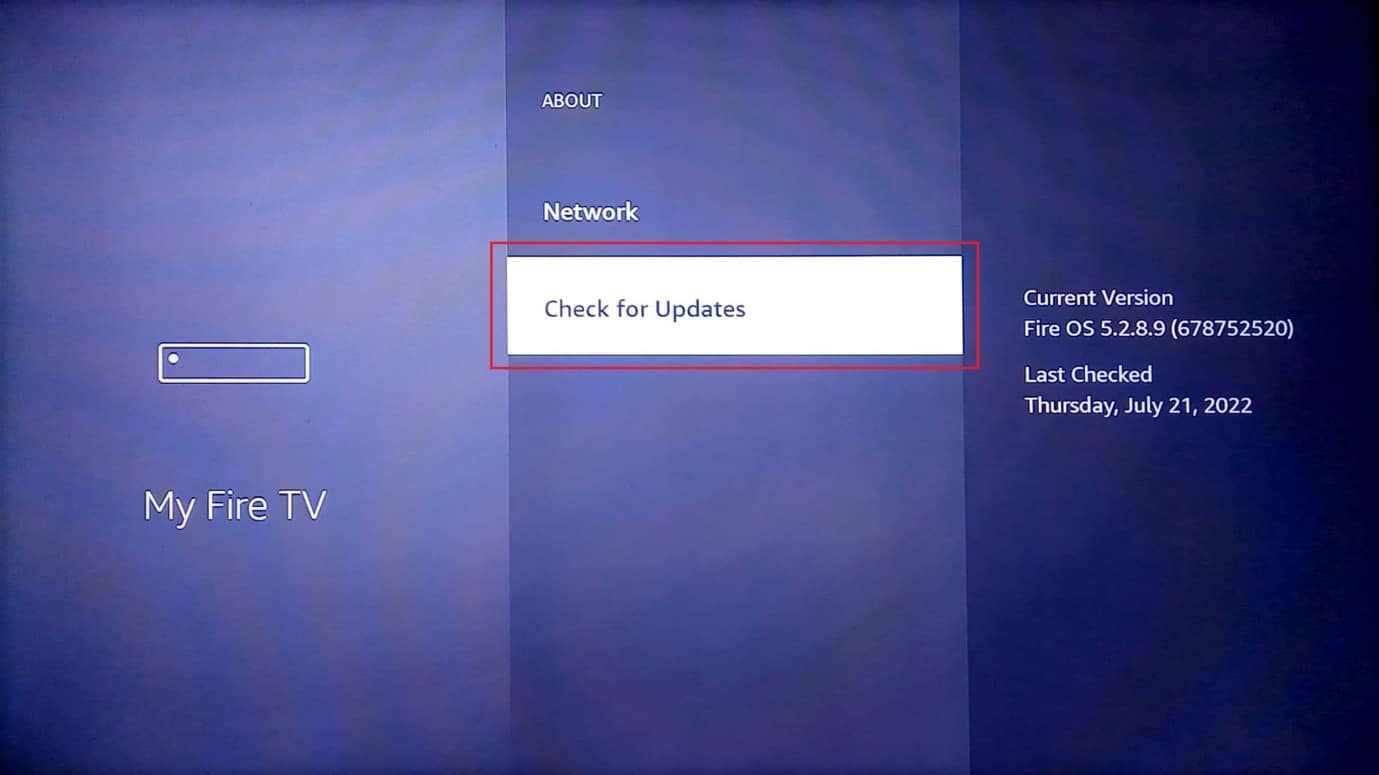
5. Sélectionnez l' Installer la mise à jour option.
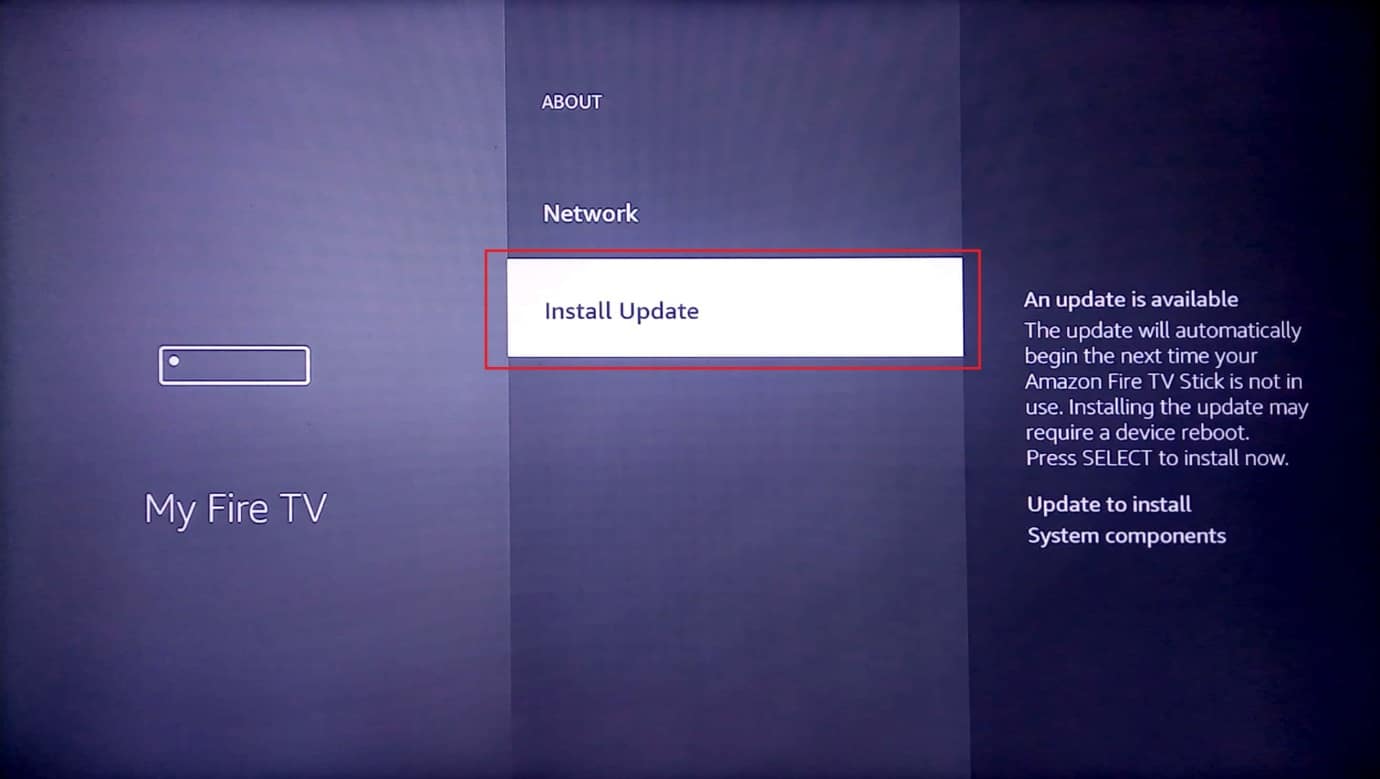
Lisez aussi: Comment accélérer Firestick
Voici toutes les méthodes possibles pour résoudre l’impossibilité de mettre à jour votre problème Fire TV Stick 4K.
Méthode 1 : méthodes de dépannage de base
Les méthodes de dépannage de base expliquées dans cette section peuvent aider à résoudre et à résoudre les problèmes mineurs qui auraient pu provoquer une erreur avec la mise à jour sur le Fire TV Stick.
1A. Résoudre les problèmes matériels
Tout d’abord, vérifiez si les connexions matérielles sont endommagées et inspectez les ports de connexion du Fire TV Stick.
- Utiliser l'équipement de connexion fourni- Assurez-vous d'utiliser l'adaptateur secteur et le câble HDMI fournis avec le Fire TV Stick pour éviter les problèmes d'incompatibilité.
- Remplacer le câble HDMI- Si le câble HDMI est endommagé ou tordu, vous pouvez remplacer le câble HDMI pour résoudre le problème. Vous pouvez essayer d'utiliser un câble HDMI haut débit pour corriger le message d'erreur Impossible de mettre à jour votre Fire TV Stick 4K. Cela contribuerait également à un transfert plus rapide des données.
- Connectez directement le câble HDMI- Si vous utilisez un hub HDMI pour connecter le câble HDMI à votre Fire TV Stick, vous pouvez essayer de le déconnecter puis de le connecter directement au port HDMI. Cela réduirait les interférences des autres câbles HDMI sur l'appareil et faciliterait l'installation de la mise à jour Fire TV Stick 4K.
- Vérifiez les problèmes avec la télécommande Fire TV Stick. Vérifiez si les boutons de source ou d'entrée de la télécommande Fire TV Stick sont opérationnels et vérifiez si vous pouvez sélectionner les options à l'aide de votre télécommande. S'il y a un problème avec la télécommande, remplacez-la par une nouvelle pour éviter le problème Impossible de mettre à jour votre Firestick 4K.
- Périphériques- Si des périphériques tels que des récepteurs et des barres de son sont connectés au Fire TV Stick via des ports et des câbles de connexion, vous pouvez essayer de les déconnecter et de les reconnecter aux ports pour résoudre le problème.
1B. Reconnectez le câble HDMI au Fire TV Stick
Parfois, l'entrée fournie au Fire TV Stick peut ne pas être correctement transmise au téléviseur en raison d'un problème mineur ou d'une erreur sur le câble HDMI. Vous pouvez essayer de reconnecter le câble au port HDMI pour corriger le message d'erreur Impossible de mettre à jour votre Fire TV Stick 4K.
1. Débranchez le Fire TV Stick du port HDMI et attendez 5 minutes.
2. Rebranchez le Fire TV Stick sur le port HDMI et mettez-le à jour.
1C. Redémarrez Fire TV
En tant que méthode universelle pour résoudre tous les problèmes sur les appareils, vous pouvez essayer de redémarrer Fire TV Stick pour résoudre le problème.
1. Naviguez vers le Paramètres sur l'écran d'accueil.
2. Dans le menu, sélectionnez le Mon Fire TV option.
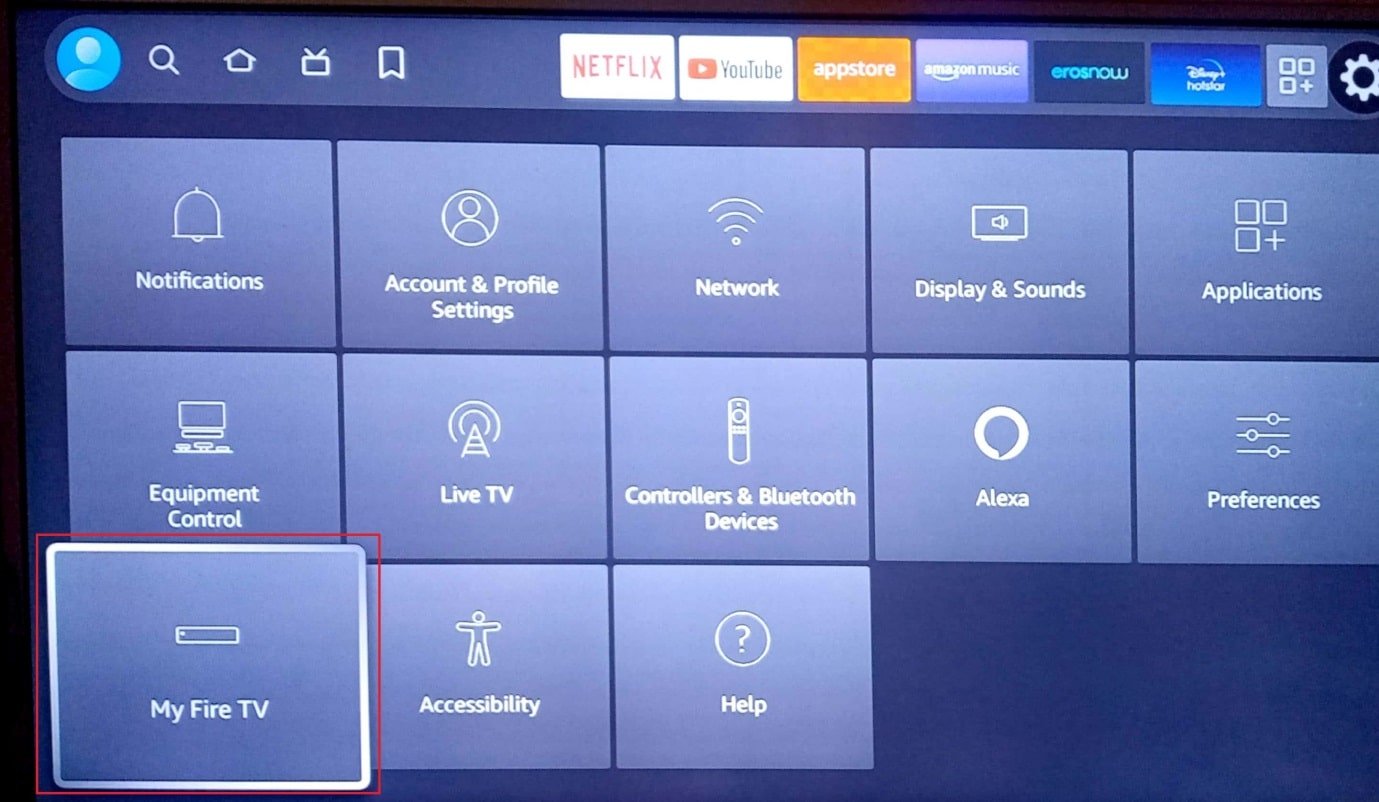
3. Sélectionnez l' Recommencer et appuyez sur la Vers le bas touche fléchée deux fois.
Remarque: Vous pouvez également appuyer sur la touche Sélectionnez ou le bouton rond au milieu+ Jouer pause bouton de votre télécommande pour 5 secondes.
4. Sélectionnez l' Recommencer à nouveau l'option et appuyez sur la touche OK bouton pour redémarrer votre Fire TV Stick.
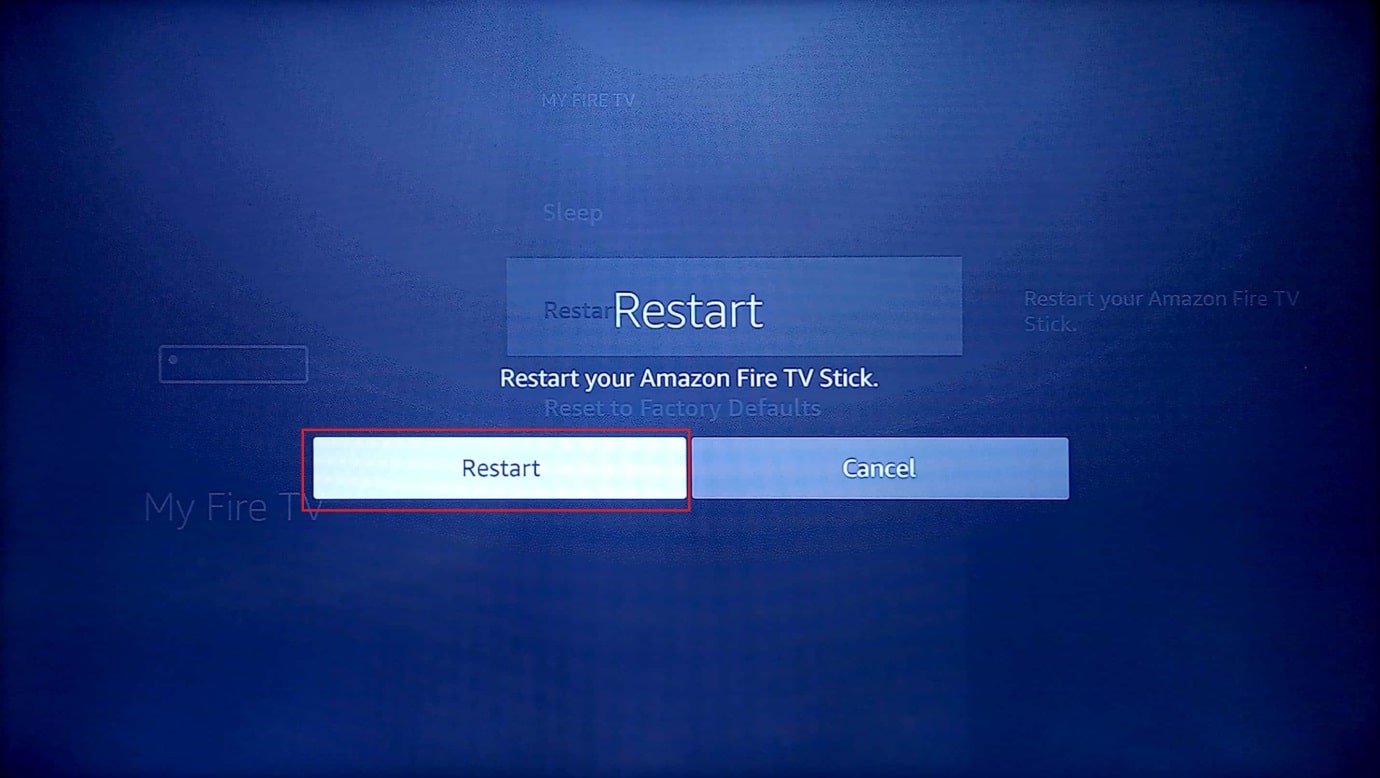
1D. Périphériques de cycle d'alimentation
Une autre option pour résoudre le problème consiste à forcer le redémarrage des périphériques connectés. Cela effacerait tous les problèmes et erreurs sur les appareils.
Option I : redémarrer Fire TV Stick
La méthode pour redémarrer le Fire TV Stick est expliquée ici.
1. Débranchez votre Fire TV du port HDMI et le câble USB du port micro USB.
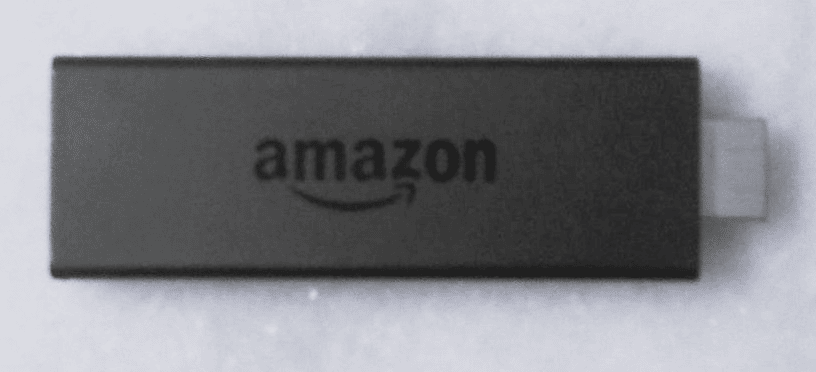
2. Attendez 60 secondes, rebranchez votre Fire TV Stick et allumez-le.
Lisez aussi: Comment désactiver Firestick
Option II : redémarrer le routeur Wi-Fi
Suivez les étapes indiquées dans cette méthode pour redémarrer le routeur Wi-Fi afin de résoudre les problèmes de connectivité réseau afin de résoudre le message d'erreur Impossible de mettre à jour votre Fire TV Stick 4K.
1. appuie sur le power sur le routeur Wi-Fi jusqu'à ce que les lampes LED s'éteignent.

2. Débranchez le câble d'alimentation de la prise de courant et rebranchez-le après 60 secondes.
3. appuie sur le power jusqu'à ce que les lampes LED s'allument et connectez le Fire TV Stick au réseau.
1E. Accédez à la vue vocale
Si l'écran est bloqué lors de l'installation de la mise à jour Fire TV Stick 4K, vous pouvez suivre l'étape indiquée dans cette méthode pour quitter l'écran de mise à jour et afficher l'écran d'accueil de votre Fire TV Stick.
Pour accéder à l'affichage vocal, appuyez simplement longuement sur le bouton Retour+ Menu boutons en même temps sur la télécommande Fire TV pour accéder à la vue vocale.
1F. Laissez Fire TV refroidir
Si vous utilisez le Fire TV Stick dans des zones plus chaudes, vous pouvez le laisser refroidir à intervalles réguliers pour éviter le problème Impossible de mettre à jour votre Firestick 4K.
- Éteignez le Fire TV Stick, attendez 10 à 15 minutes et allumez le téléviseur.
- Éteignez le Fire TV Stick toutes les 4 à 5 heures pour un meilleur fonctionnement.
1G. Utilisez le service VPN (le cas échéant)
Pour corriger le message d'erreur Impossible de mettre à jour votre Fire TV Stick 4K, vous pouvez essayer d'utiliser un service VPN comme NordVPN. Si vous pensez qu'une mise à jour annoncée est utile mais que vous ne pouvez pas y accéder en raison de restrictions géographiques dans votre région, vous pouvez essayer d'utiliser un service VPN pour installer la mise à jour en question. Cependant, cette méthode ne s’applique qu’au téléchargement des mises à jour publiées dans d’autres régions. Sinon, il est recommandé d'éviter d'utiliser un service VPN sur votre Fire TV Stick.
1H. Vérifier le problème sur les serveurs Amazon
S'il y a un problème avec le Serveurs Amazon, vous pourriez être confronté à ce problème. Pour résoudre ce problème, vous pouvez afficher l'état de la communauté Amazon sur votre navigateur Web par défaut. Si le serveur est en maintenance, il faut attendre que la communauté Amazon retrouve sa forme fonctionnelle.
Méthode 2 : dépanner la connectivité Internet
L'une des principales raisons du problème de mise à jour du Fire TV Stick est le problème de connectivité Internet. Vous pouvez essayer de mettre en œuvre les méthodes indiquées dans cette section pour corriger les erreurs et les retards de la connexion Internet.
Étape I : vérifier la vitesse de la connexion Internet
Si la vitesse de téléchargement de la connexion Internet est inférieure 25 Mbps, vous ne pouvez pas utiliser le réseau Wi-Fi particulier pour mettre à jour votre Fire TV Stick. Vous pouvez vérifier la vitesse du réseau Wi-Fi auquel vous êtes connecté à l’aide de votre PC Windows. Vous pouvez facilement corriger le message d'erreur Impossible de mettre à jour votre Fire TV Stick 4K si les spécifications sont remplies. Visiter le Speedtest site Web et vérifiez la vitesse de votre réseau.
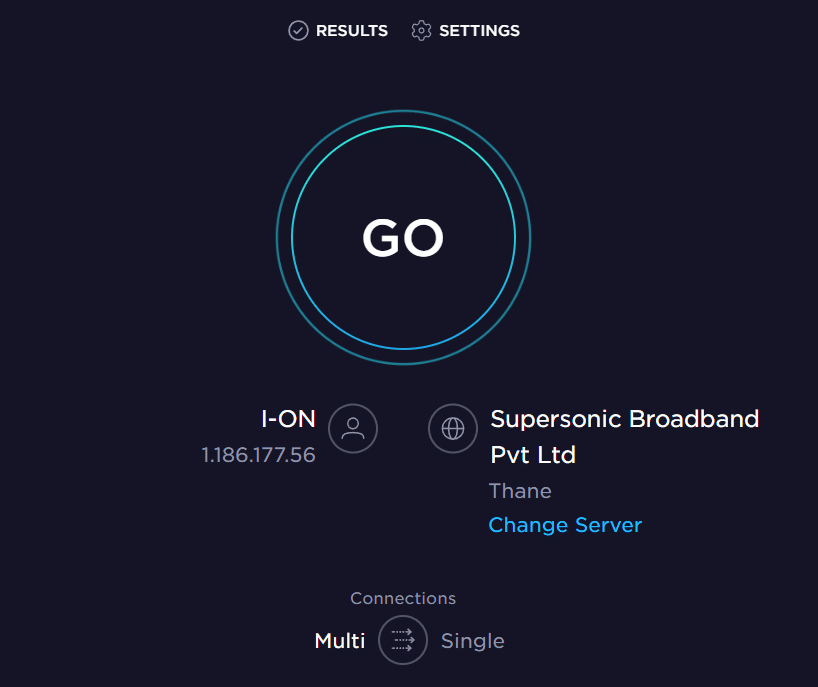
Si la vitesse de téléchargement sur la page de résultats est inférieure à la valeur spécifiée de 25 Mbps, vous devez suivre l'une de ces méthodes et réinstaller la mise à jour Fire TV Stick 4K.
- Connectez le Fire TV Stick à un autre réseau Wi-Fi, ou
- Modifiez le plan de connexion Internet que vous utilisez.
Étape II : renforcer la connexion Internet de Fire TV Stick
La méthode suivante pour résoudre le problème Impossible de mettre à jour votre Firestick 4K consiste à renforcer la connexion Internet du Fire TV Stick pour réduire les problèmes de connectivité réseau. Tu peux soit:
- Déconnectez les autres appareils connectés au réseau Wi-Fi.
- Indiquez la distance entre le Fire TV Stick et le routeur Wi-Fi.
Étape III : Vérifiez si Fire TV est connecté à Internet
Une autre raison courante du problème de mise à jour du Fire TV Stick est qu'il n'est peut-être pas connecté à la connexion Internet. Pour résoudre ce problème, vous pouvez vérifier si le Fire TV Stick est connecté au réseau Wi-Fi en utilisant la méthode indiquée ici.
1. Depuis l'écran d'accueil, sélectionnez le Paramètres icône.
2. Sélectionnez l' Réseau option.
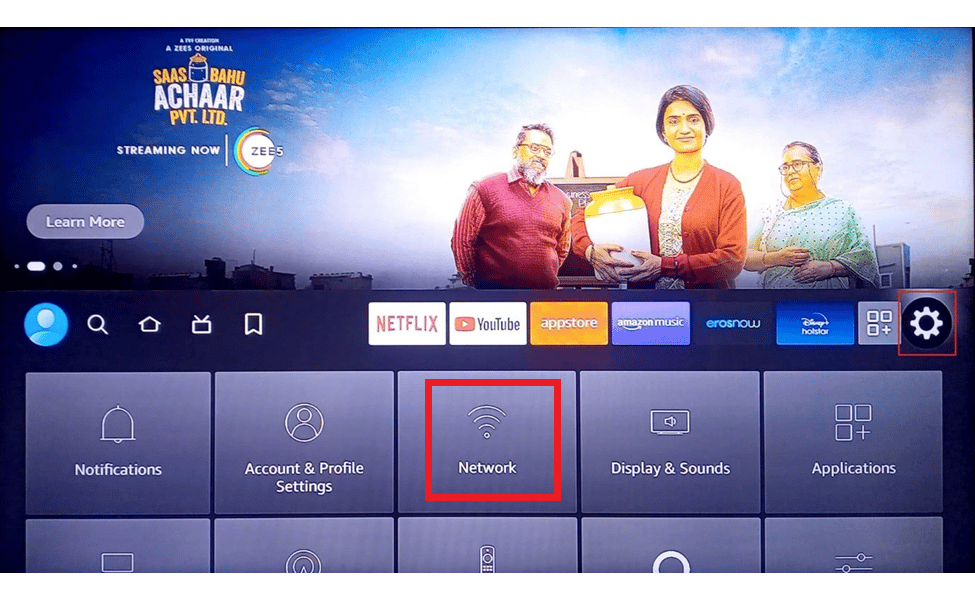
3. appuie sur le Jouer pause de votre télécommande Fire TV pour vérifier si votre Fire TV est connecté à Internet.
Étape IV : Reconnectez-vous à la connexion Internet
S'il y a un problème sur la connexion Internet avec le Fire TV Stick, vous pouvez essayer de le reconnecter au réseau Wi-Fi pour corriger le message d'erreur Impossible de mettre à jour votre Fire TV Stick 4K en suivant les étapes ci-dessous.
1. Sélectionnez l' Paramètres icône sur le côté droit de l’écran d’accueil.
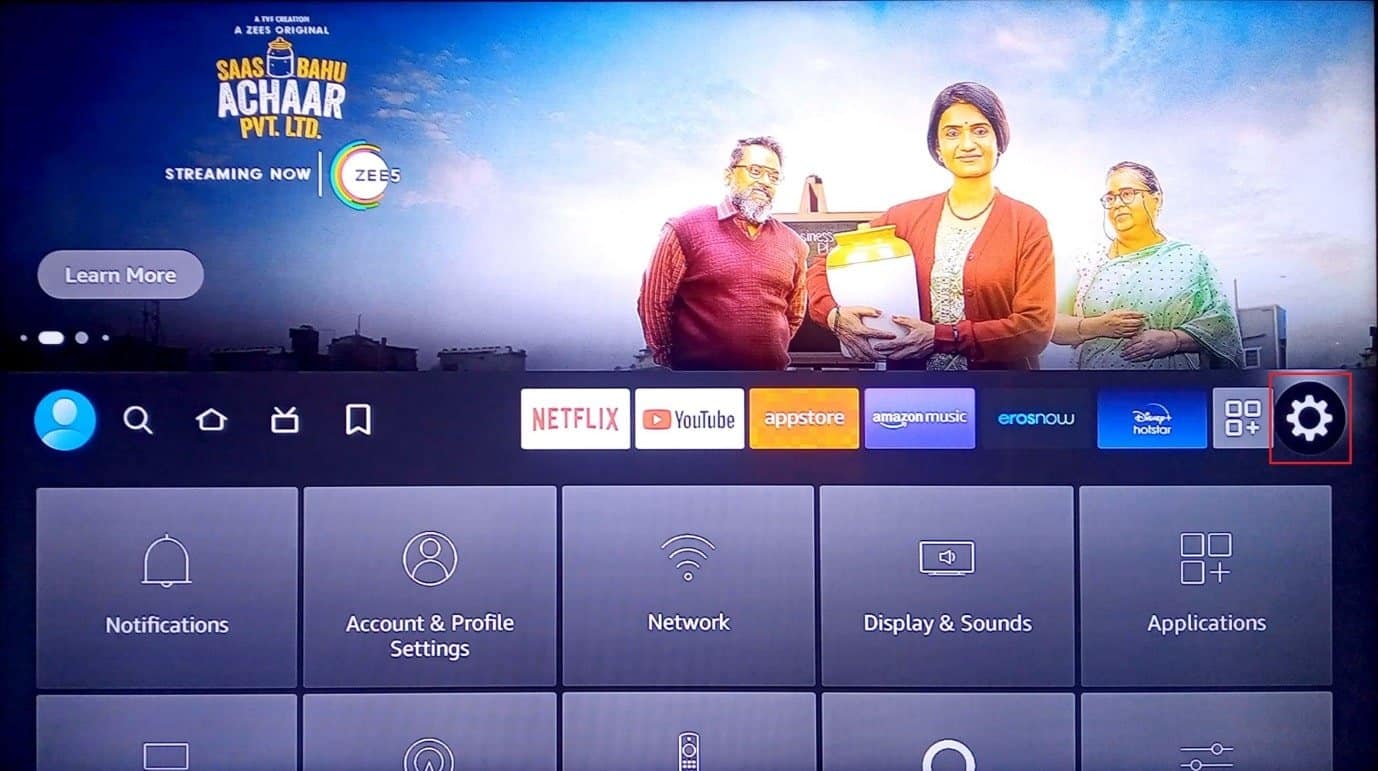
2. Sélectionnez l' Réseau option dans le menu.
3. Sélectionnez l' Réseau Wi-Fi domestique option.
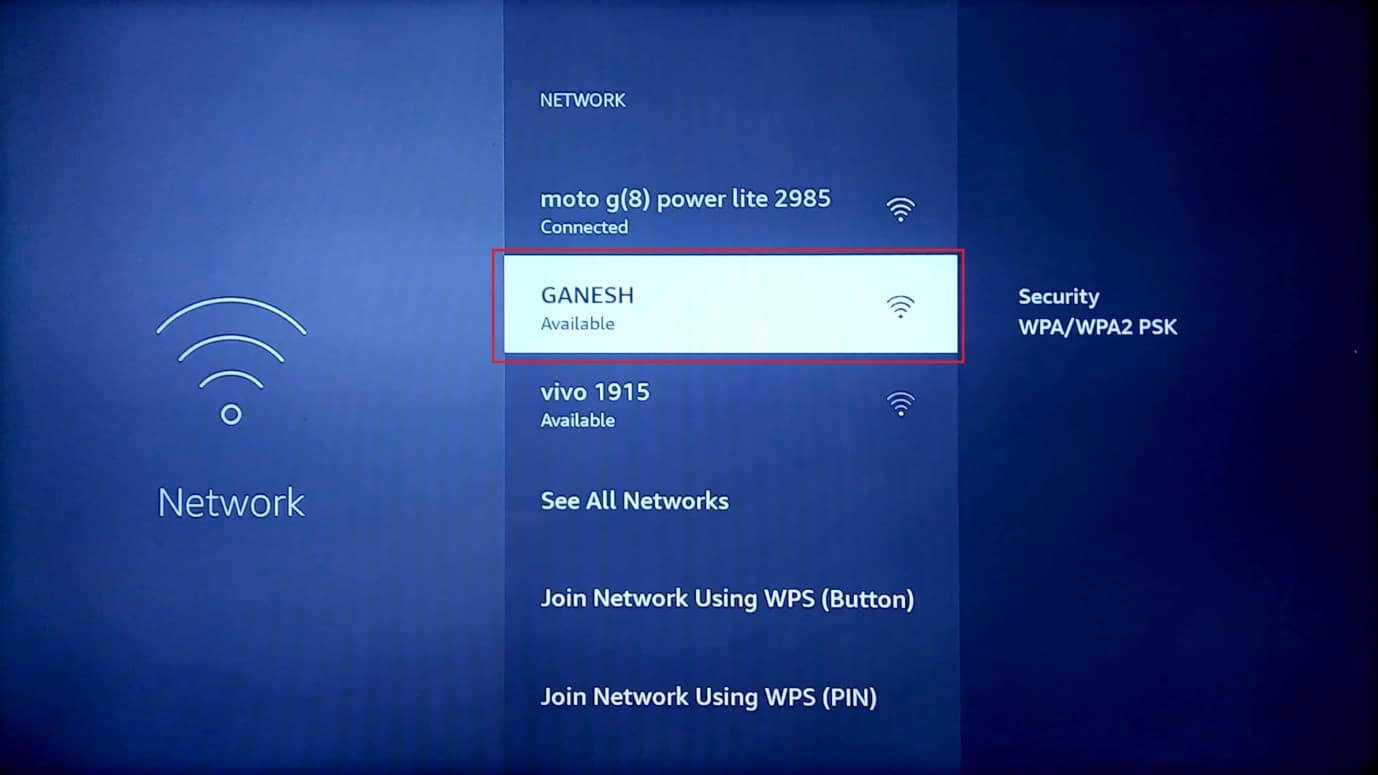
4. Sélectionnez le réseau Wi-Fi auquel vous souhaitez vous connecter en appuyant sur le bouton OK bouton deux fois dessus.
5. Saisissez le mot de passe correct à l'aide du clavier et sélectionnez le CONNECTEZ-VOUS .
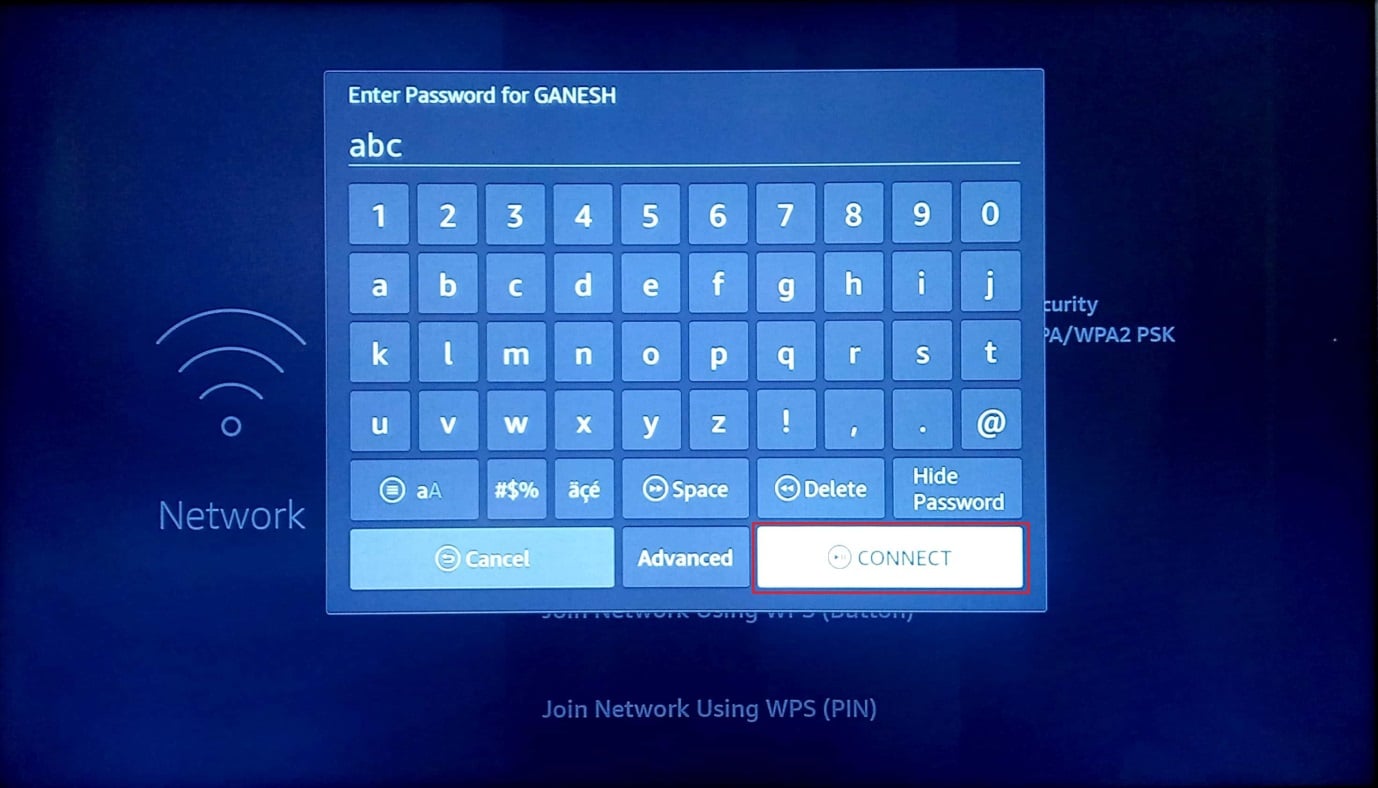
Étape V : désactiver le service VPN
L'une des raisons non identifiées du problème lié à la mise à jour du Fire TV Stick est l'interférence d'un service VPN. Cela entravera la vitesse du réseau Wi-Fi auquel vous êtes connecté ; vous pouvez essayer de désactiver le service pour résoudre le problème et réinstaller la mise à jour Fire TV Stick 4K.
1. Utilisez la télécommande Fire TV Stick pour ouvrir le service VPN installé.
2. Sélectionnez l' de rabais dans le coin supérieur droit de l'écran pour désactiver le service VPN.
Lisez aussi: 8 meilleures applications de mise en miroir Fire TV
Méthode 3 : libérer de l’espace de stockage
Fire TV Stick est livré avec un stockage intégré de 8 Go et un minimum de 500 Mo de mémoire de stockage est nécessaire pour garantir que les mises à jour peuvent être installées. Si tel est le cas, vous pouvez libérer de l'espace de stockage sur votre Fire TV Stick pour résoudre le problème Impossible de mettre à jour votre Firestick 4K.
Étape I : Vérifier le stockage disponible
La première étape pour corriger le message d'erreur Impossible de mettre à jour votre Fire TV Stick 4K consiste à vérifier le stockage disponible sur votre Fire TV Stick en parcourant les paramètres.
1. Aller à Paramètres depuis l'écran d'accueil.
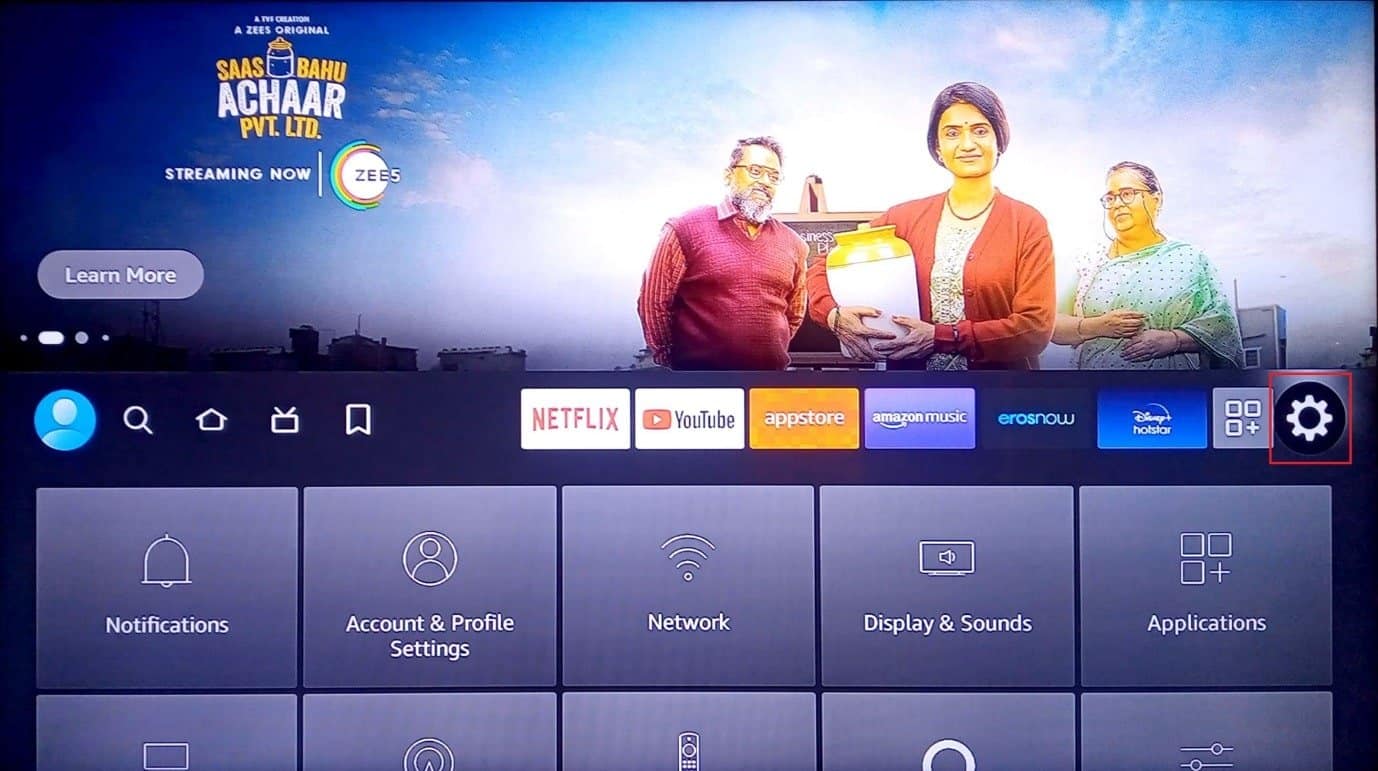
2 Sélectionner Mon Fire TV dans le menu affiché.
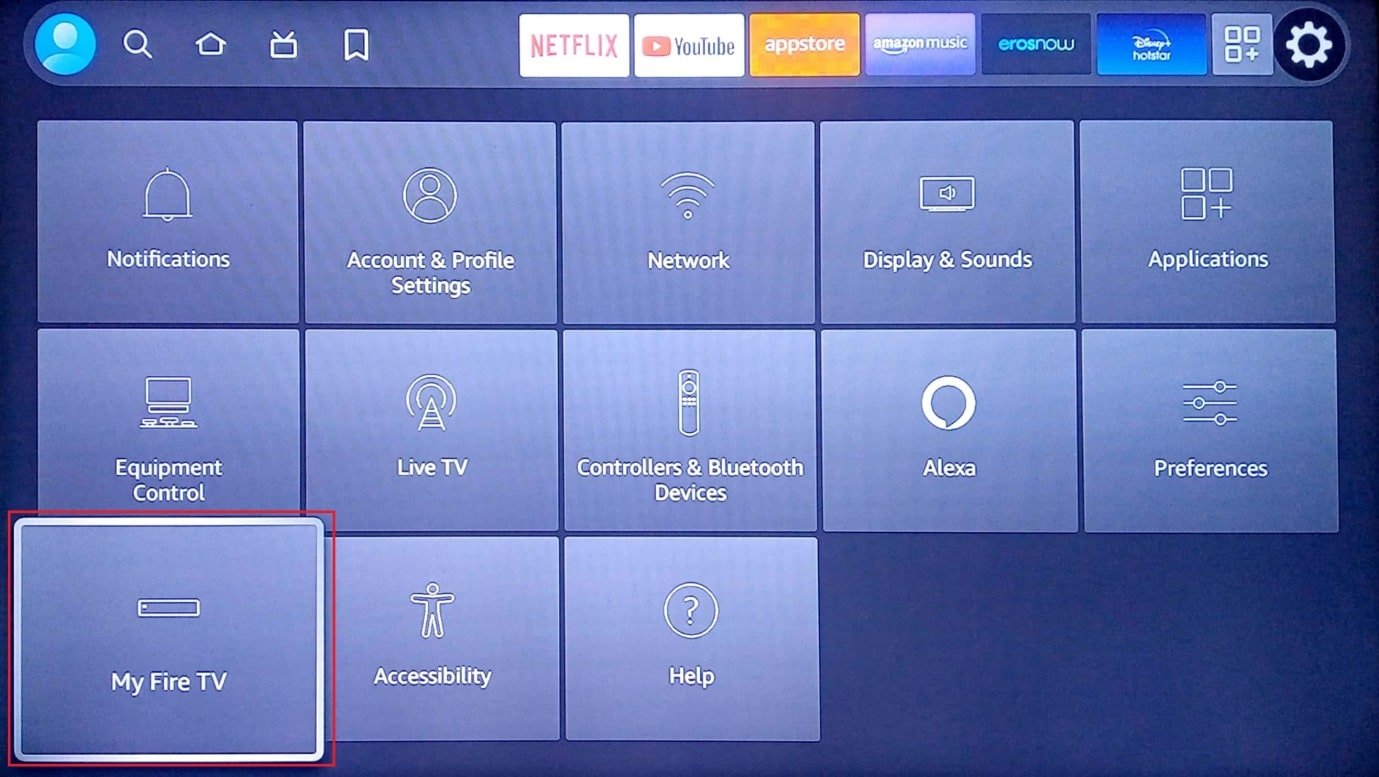
3. Sélectionnez l' A Propos onglet dans la liste.
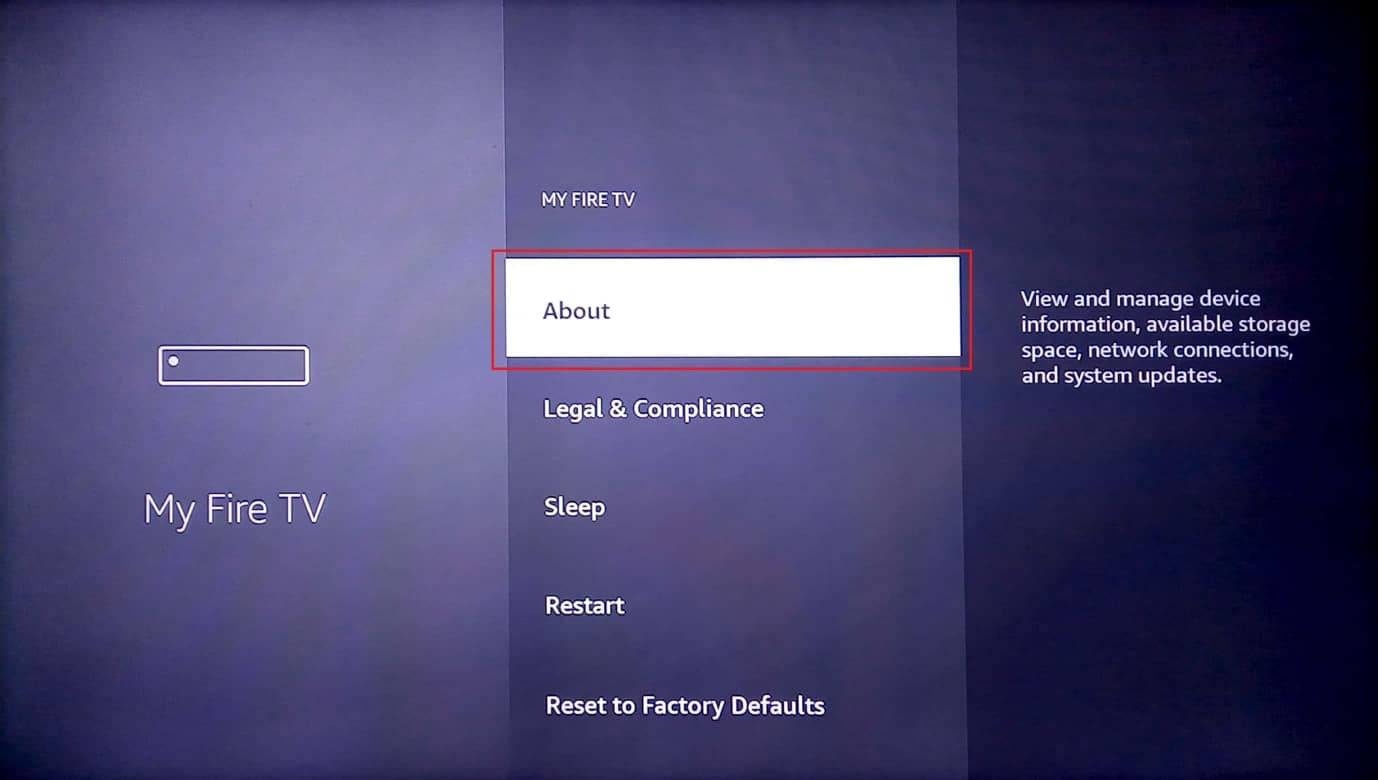
4. Sélectionnez l' Stockage et vérifiez si un espace de stockage suffisant est disponible.
Étape II : désinstaller les applications inutiles
La majeure partie de l'espace de stockage du Fire TV Stick doit aux applications installées sur l'appareil. Vous pouvez essayer de désinstaller les applications inutiles pour résoudre le problème de stockage. Vous devez vider le cache et les données de l'application, puis désinstaller l'application pour vider complètement le stockage.
1. Retour à la Paramètres page principale et sélectionnez le Applications option.
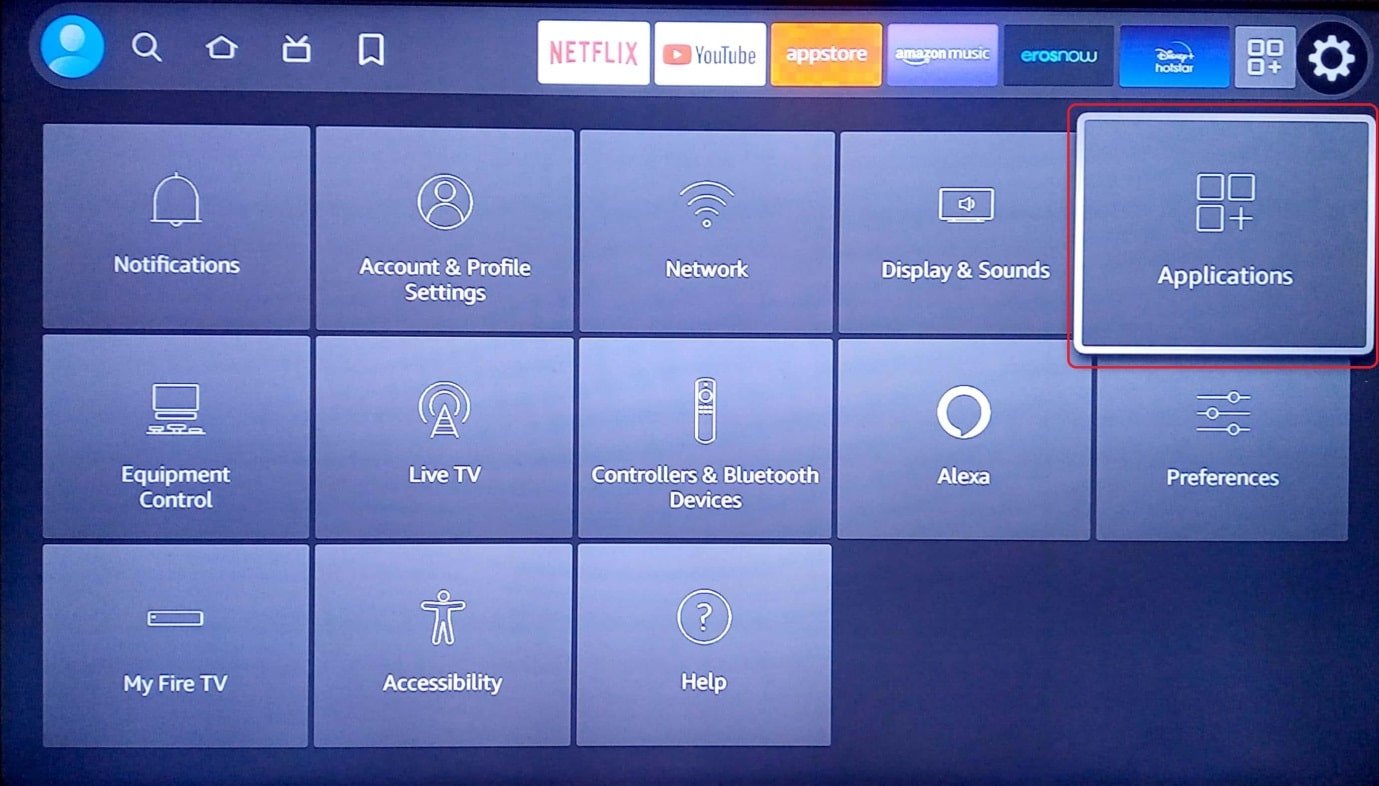
2. Sélectionnez l' Gérer les applications installées languette.
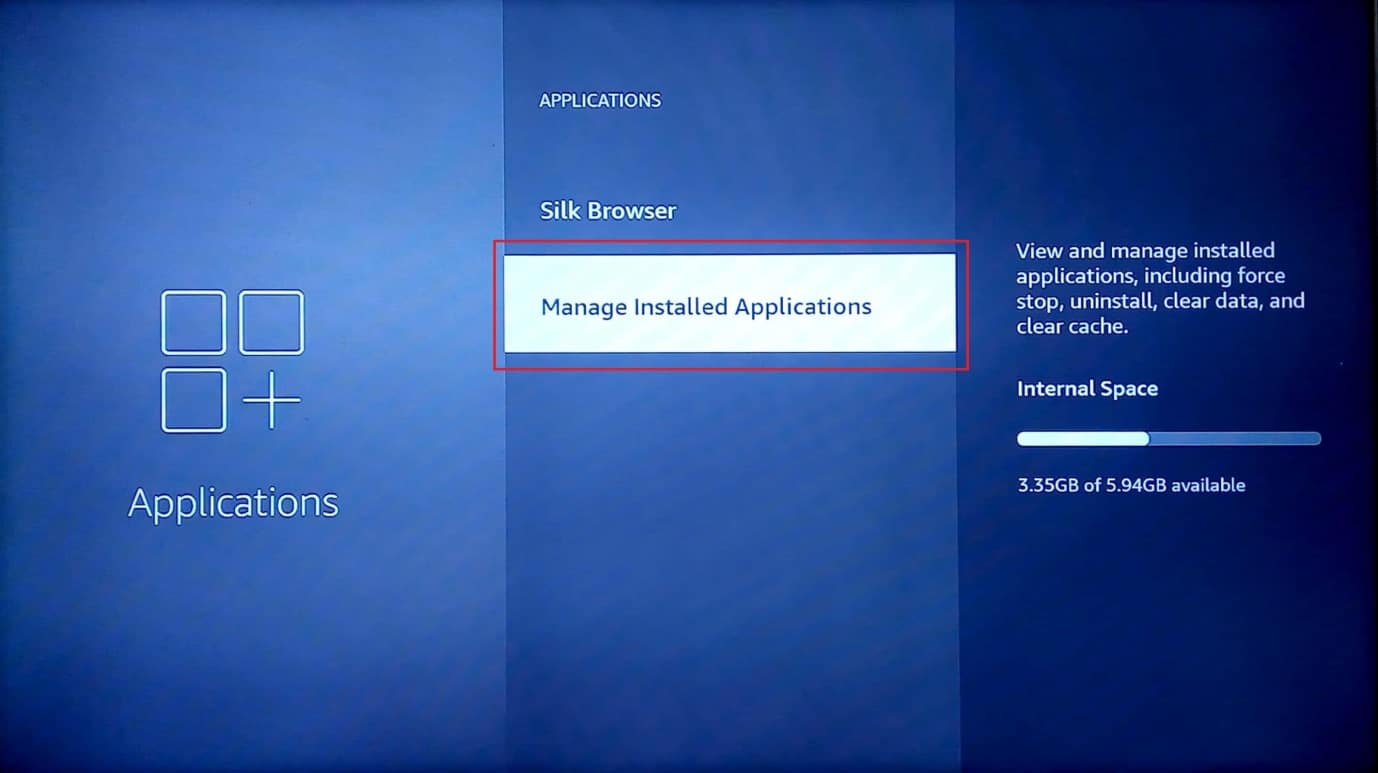
3. Sélectionnez une application inutile pour afficher la page d'informations de l'application.
Remarque: À des fins explicatives, le Netflix l'application est sélectionnée.
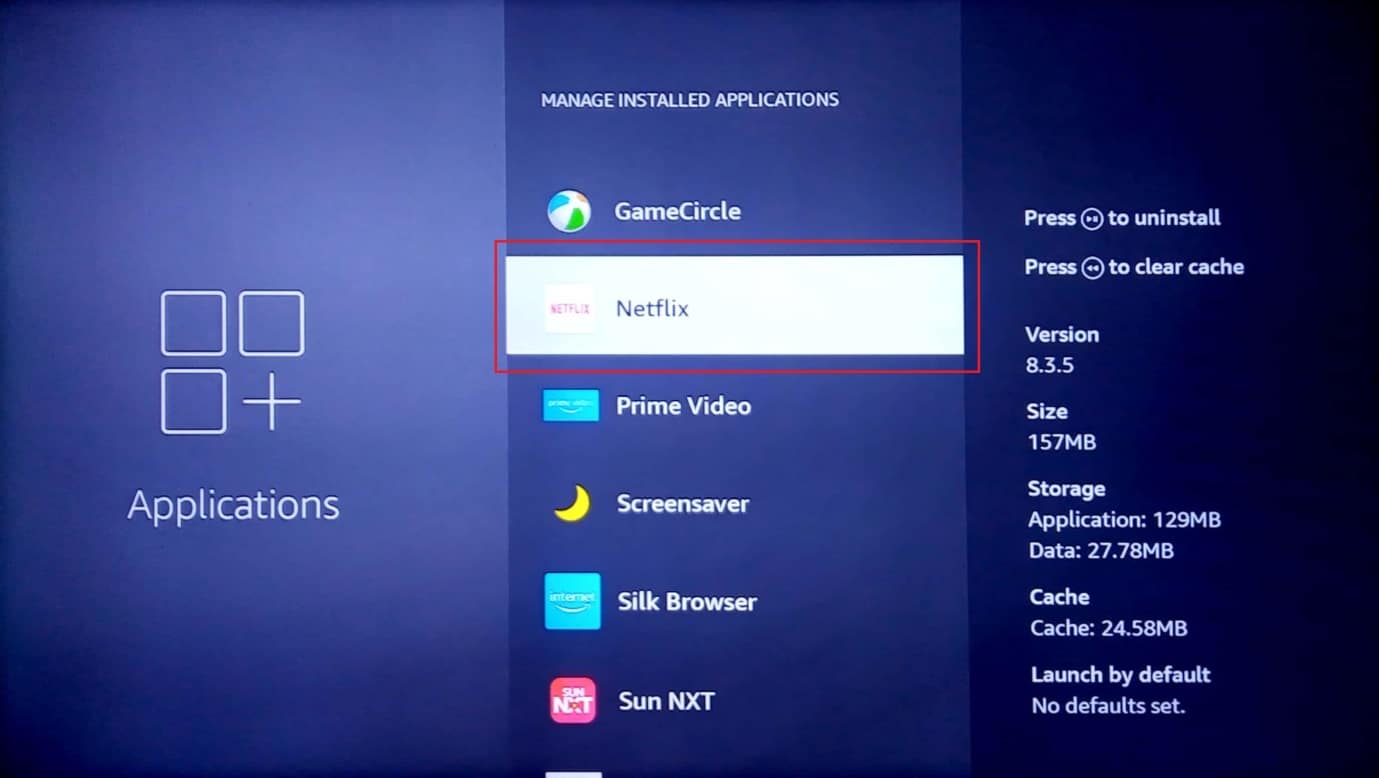
4. Sélectionnez l' Forcer l'arrêt option pour arrêter l’activité en arrière-plan de l’application.
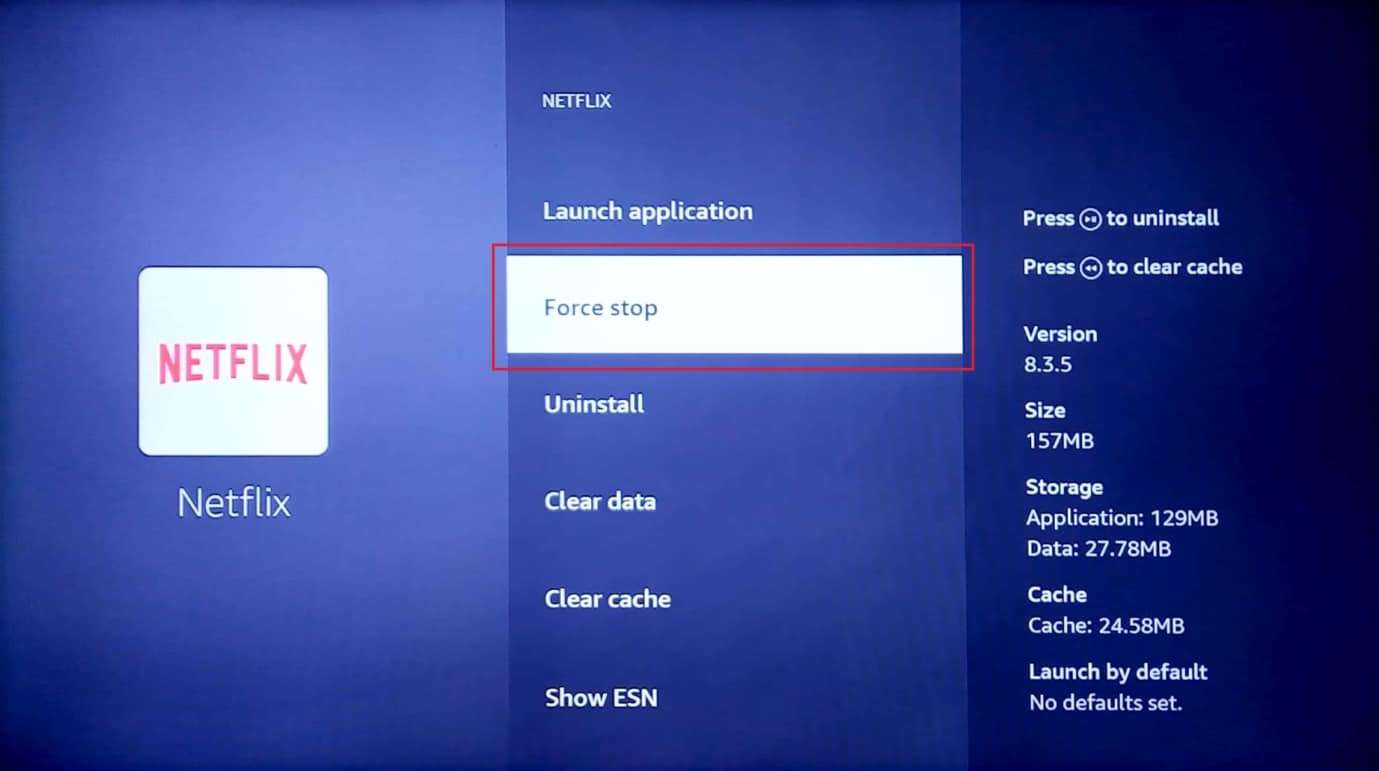
5. Sélectionnez l' Vider le cache option pour effacer les données mises en cache.
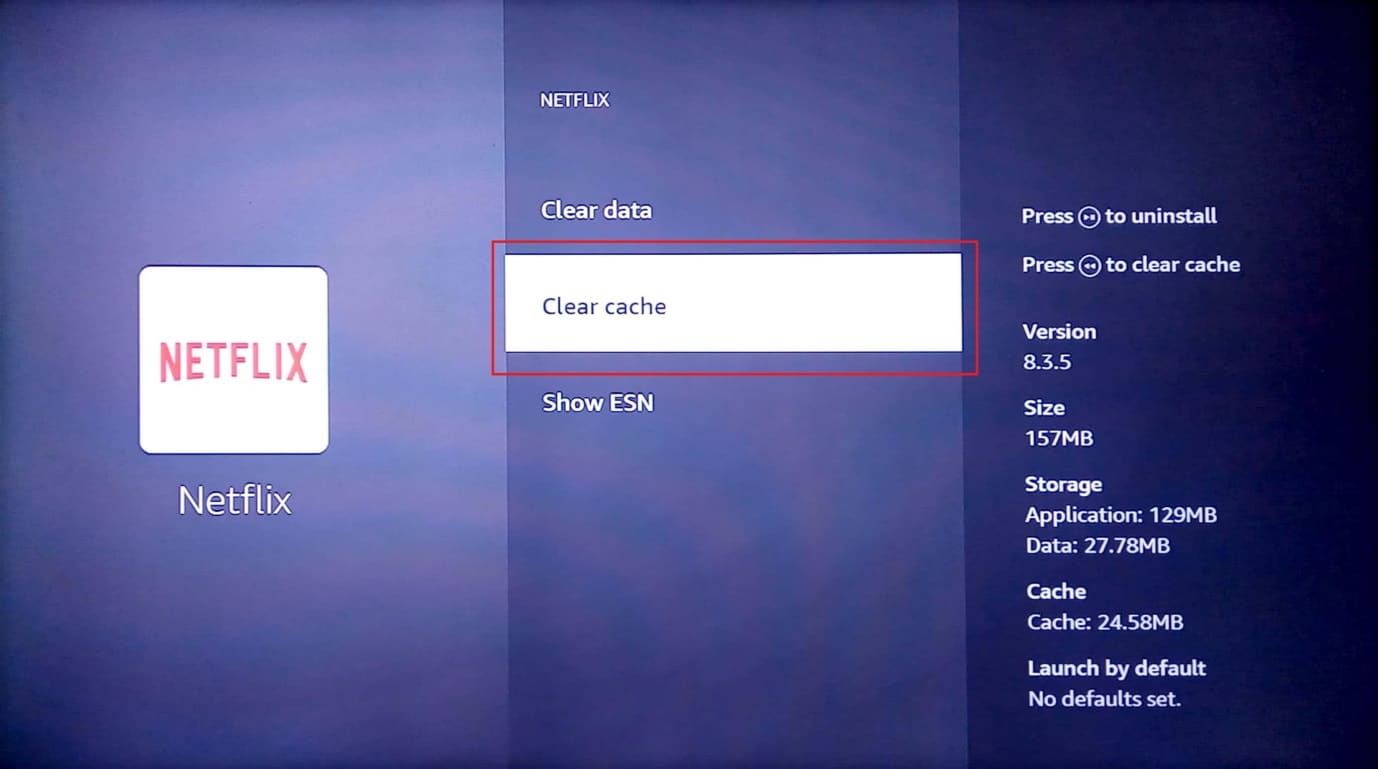
6. Sélectionnez l' Effacer les données option pour effacer les données de l'application.
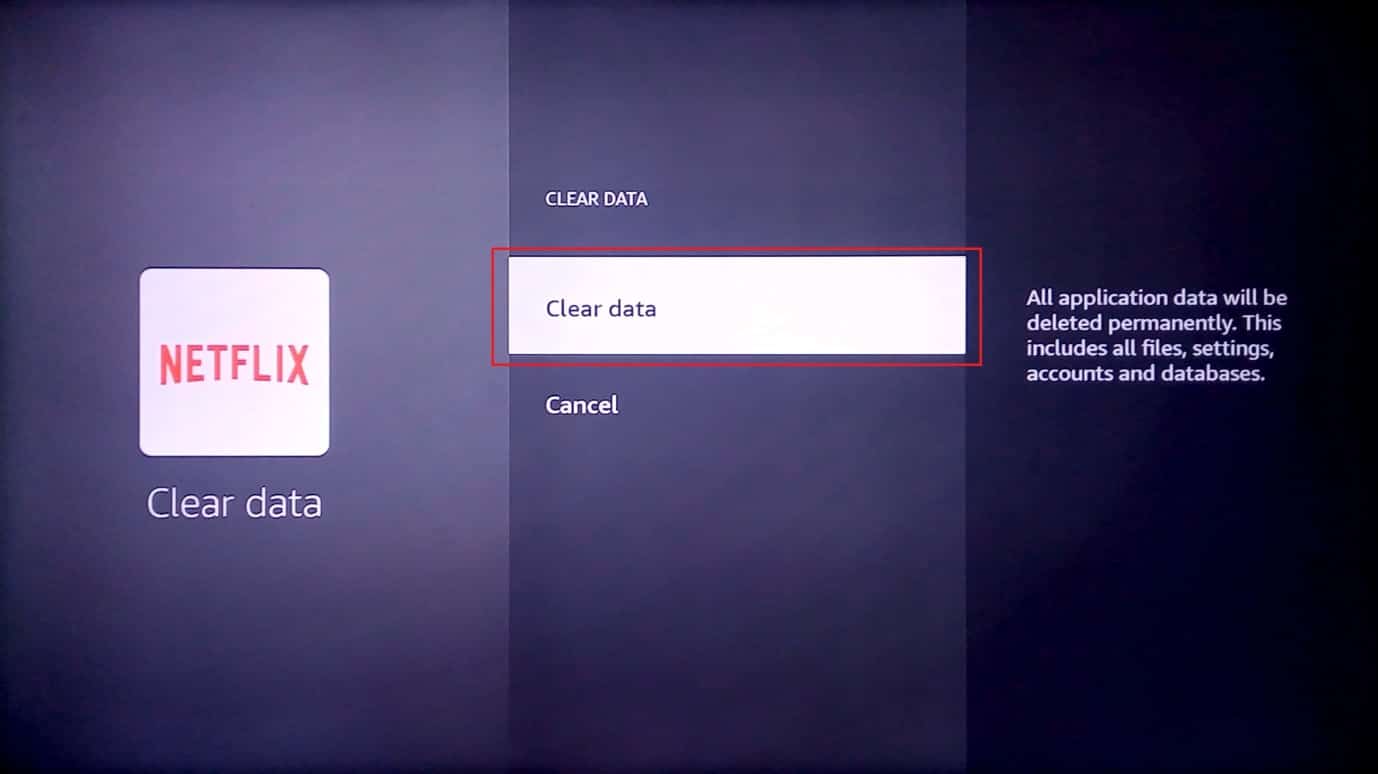
7. Sélectionnez l' données claires option dans le message d’invite de confirmation.
8. Revenez à la page d'informations de l'application et sélectionnez le Désinstaller option.
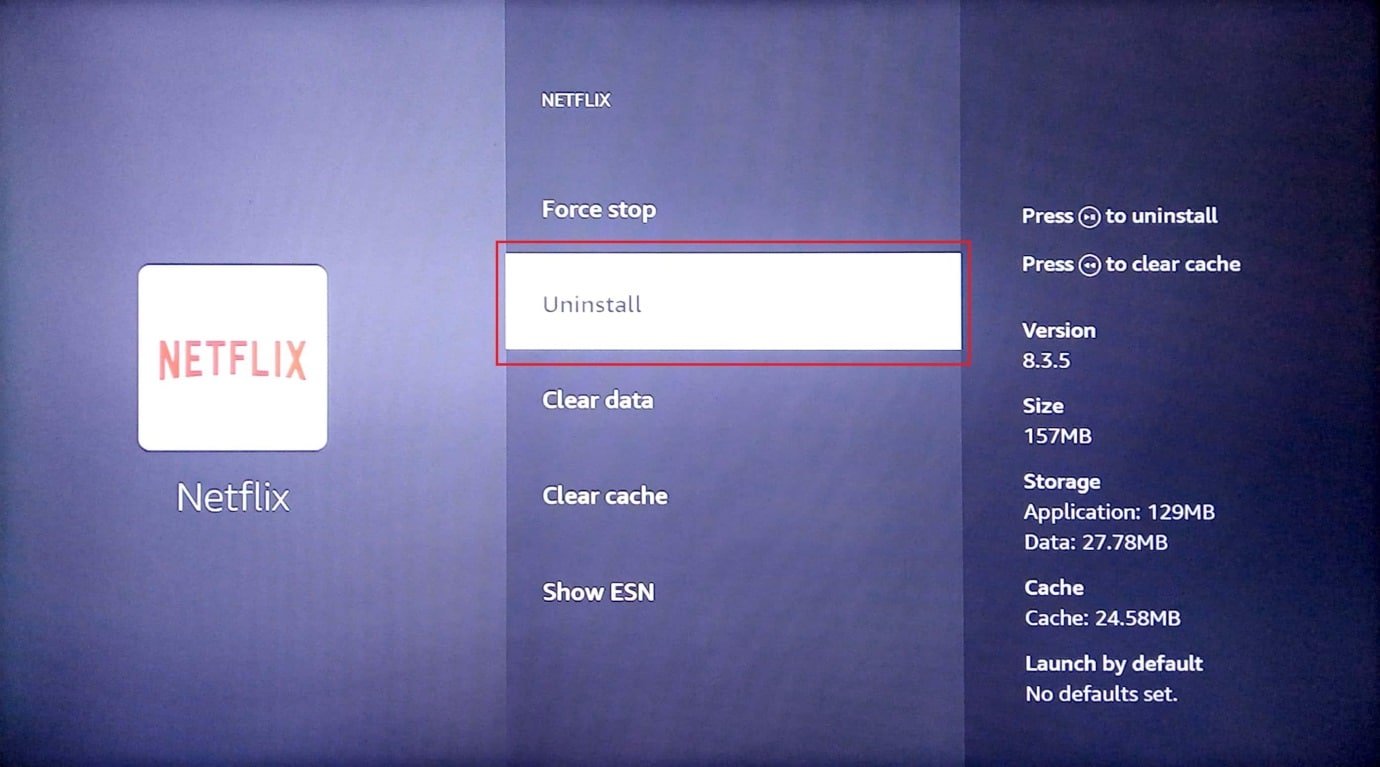
9. Sélectionnez l' Confirmer bouton pour désinstaller complètement l’application.
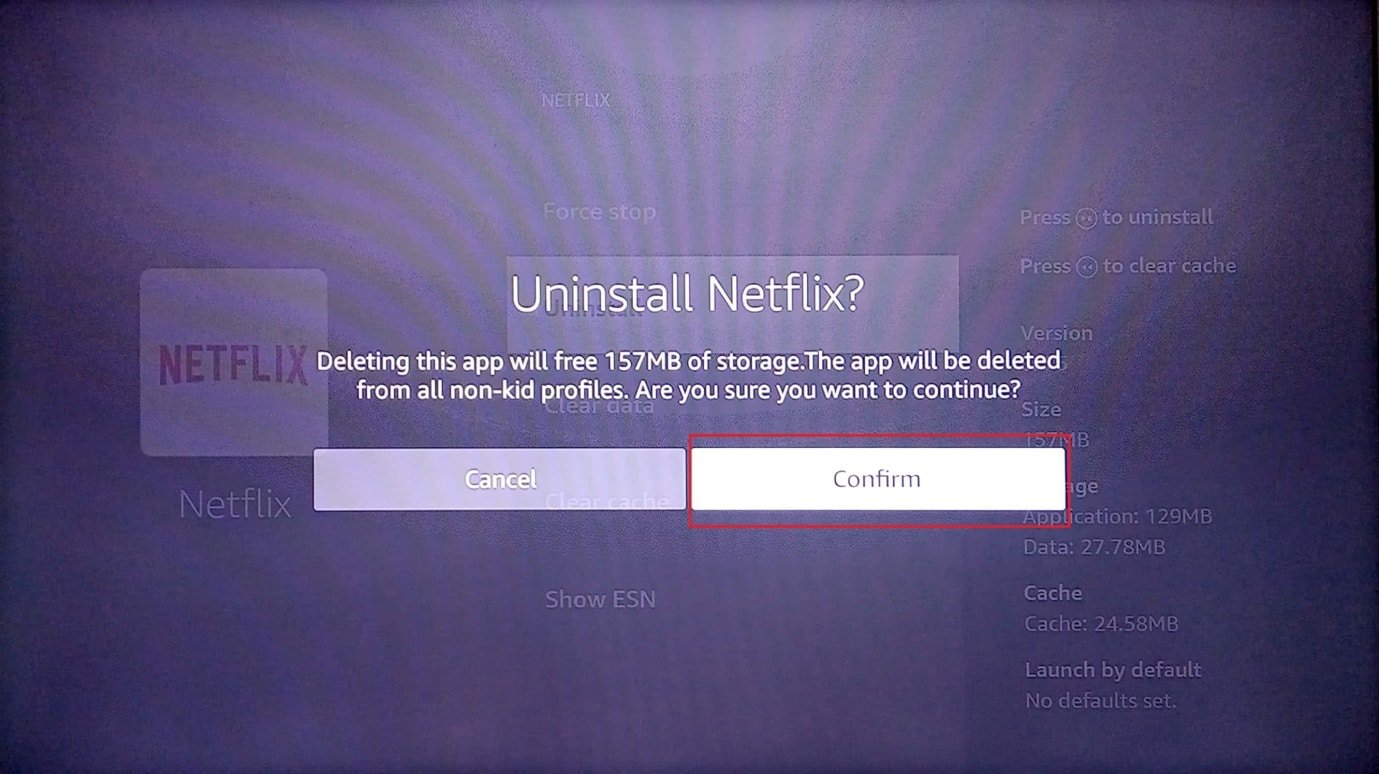
Lisez aussi: Réparer la tablette Amazon Fire ne s'allume pas
Méthode 4 : modifier manuellement les paramètres DNS
Si le DNS ou le système de noms de domaine du réseau Wi-Fi n'est pas configuré correctement, vous pouvez rencontrer un problème de mise à jour du Fire TV Stick en raison d'un problème avec le réseau Wi-Fi. Vous pouvez essayer de modifier les paramètres DNS manuellement pour corriger le message d'erreur Impossible de mettre à jour votre Fire TV Stick 4K.
Étape I : Sélectionnez l'adresse IP
1. appuie sur le Menu bouton de la télécommande Fire TV, choisissez Ma télé de feu.
2. Sélectionnez l' A Propos option.
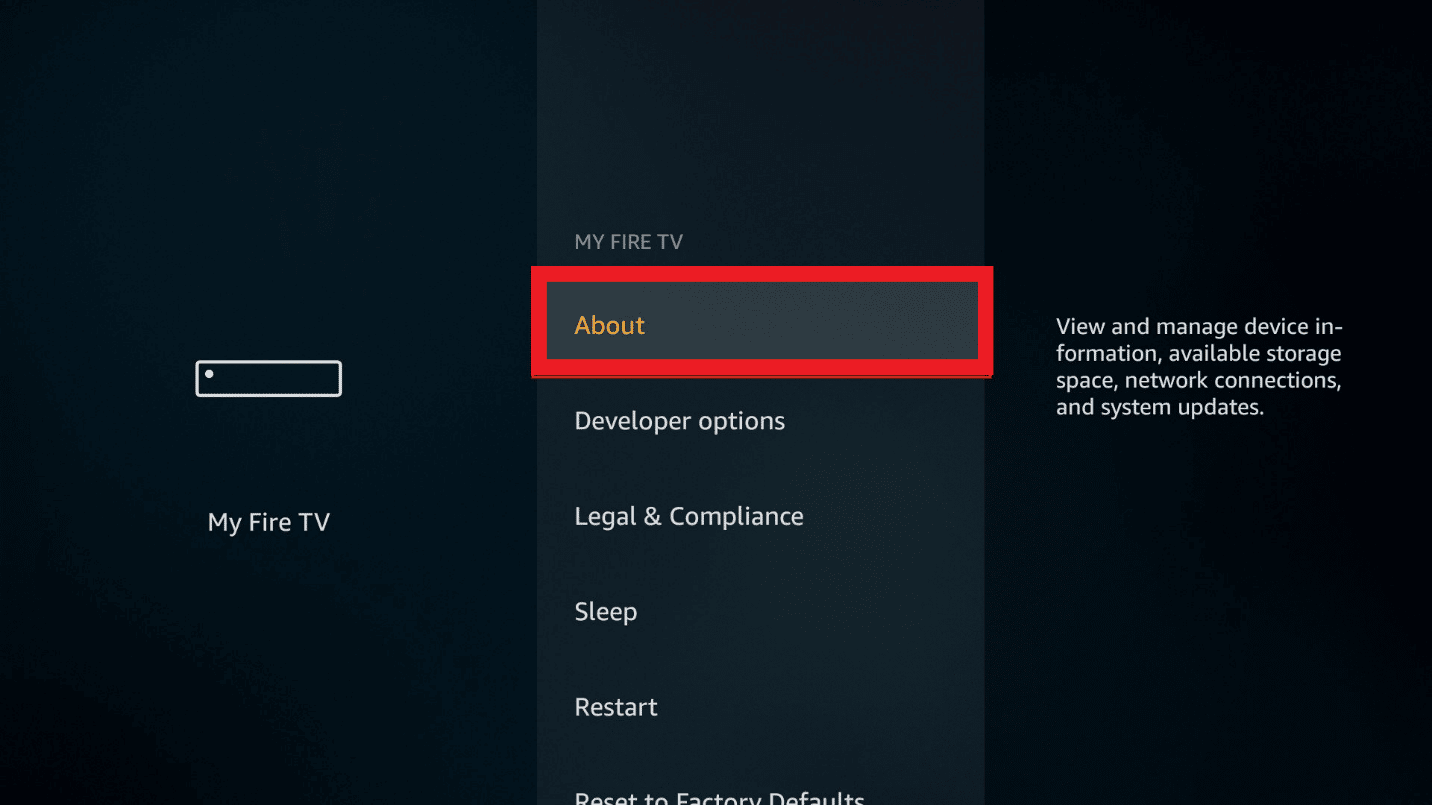
3. Sélectionnez l' Réseau onglet et vue adresse IP d'ici.
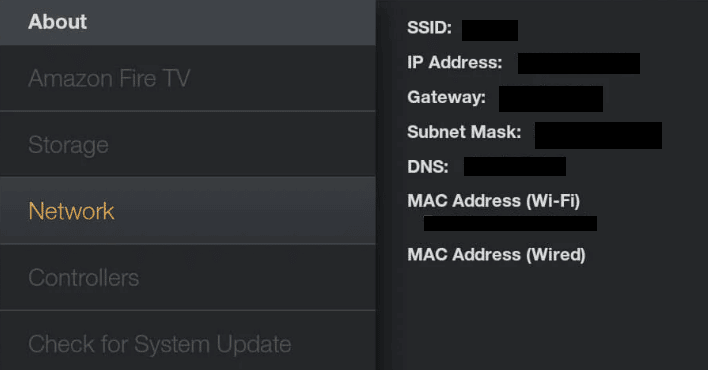
Étape II : Sélectionnez le réseau Wi-Fi
1. Aller à Paramétres et ouvrez le Réseau réglage.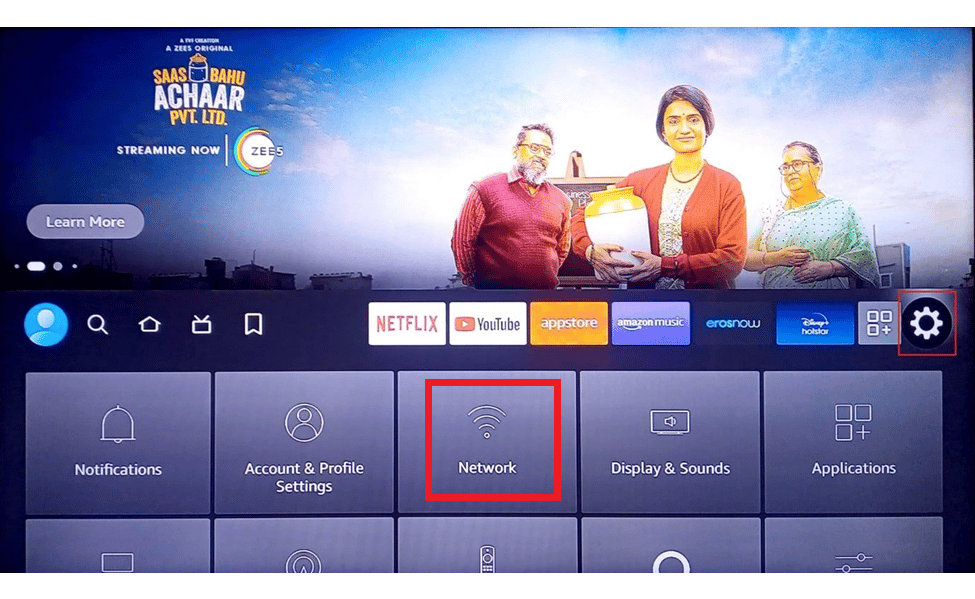
2. Ici, sélectionnez le Oubliez ce réseau option.
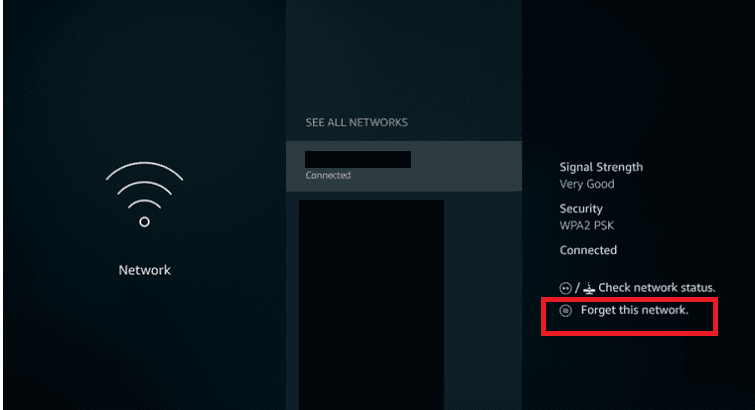
3. Ensuite, ouvrez à nouveau la connexion, entrez votre Mot de Passe et sélectionnez le Avancé option.
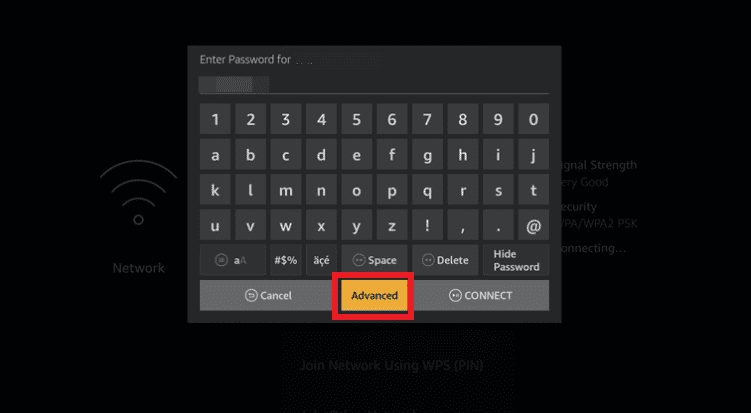
4. Entrez votre Valeurs d'adresse IP et de passerelle que tu as noté dans Étape 1.
5. Entrez le primaire (DNS 1) et le secondaire (DNS 2) Paramètres DNS.
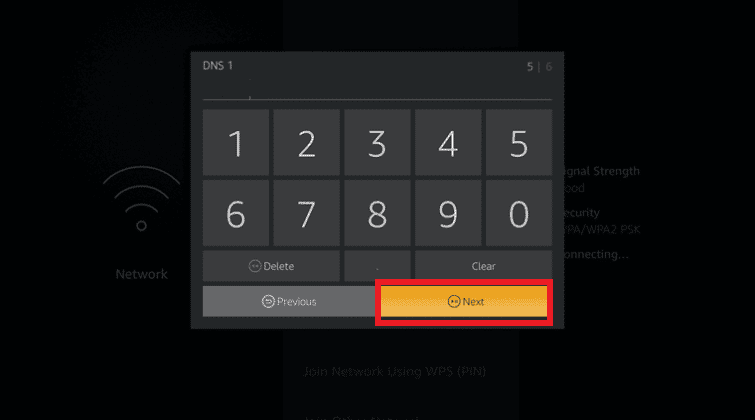
6. Recommencer votre télé de feu bâton en suivant les étapes expliquées précédemment et essayez d'installer la mise à jour Fire TV Stick 4K.
Lisez aussi: Résoudre les problèmes de mise en miroir d'écran d'Amazon Firestick
Méthode 5 : effectuer une réinitialisation d'usine
En dernier recours pour résoudre le problème de mise à jour du Fire TV Stick, vous pouvez essayer d'effectuer une réinitialisation d'usine sur le Fire TV Stick. Cela optimiserait le stockage du système et les applications sur l'appareil et le remettrait à un état neuf.
1. Ouvert Paramètres depuis l'écran d'accueil.
2. Sélectionnez l' Mon Fire TV option dans le menu affiché.
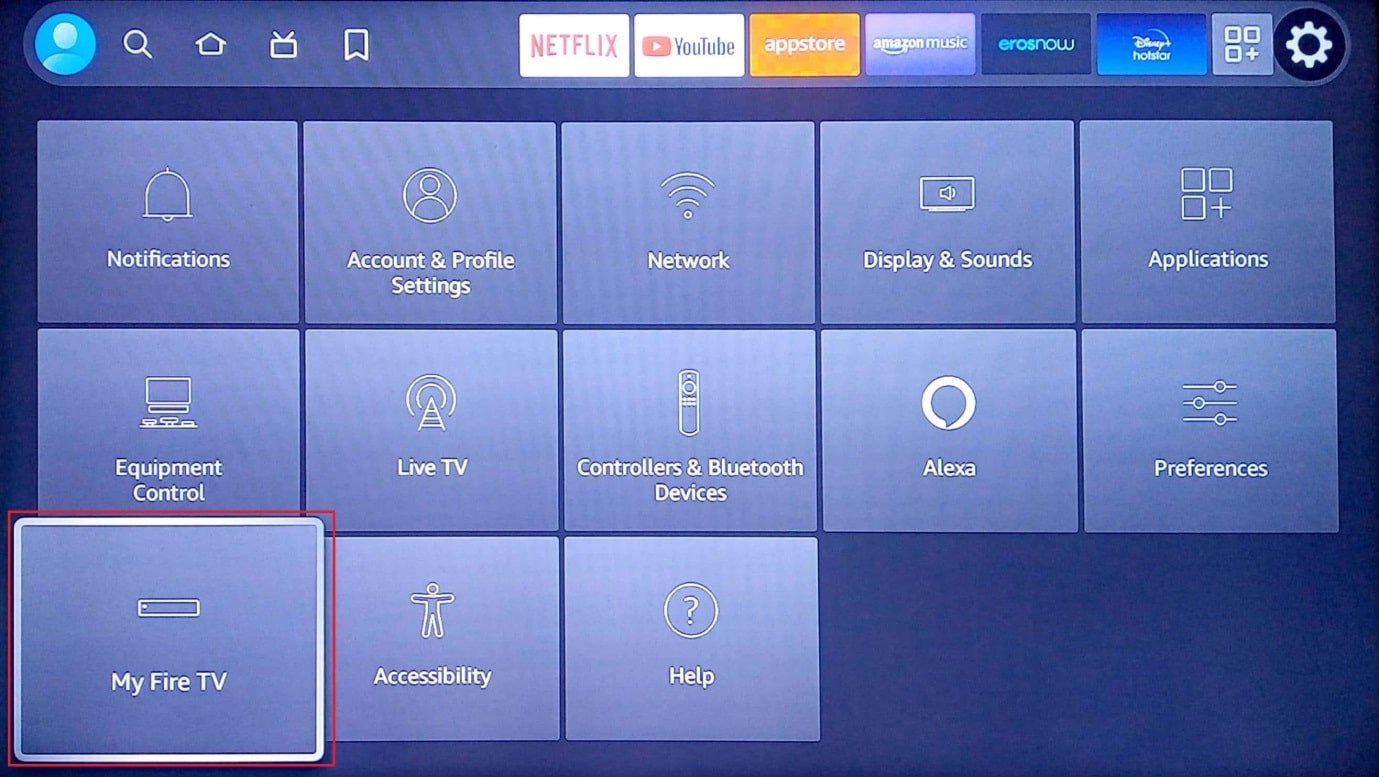
3. Sélectionnez l' Réinitialiser aux paramètres par défaut et entrez votre code PIN de connexion si vous y êtes invité.
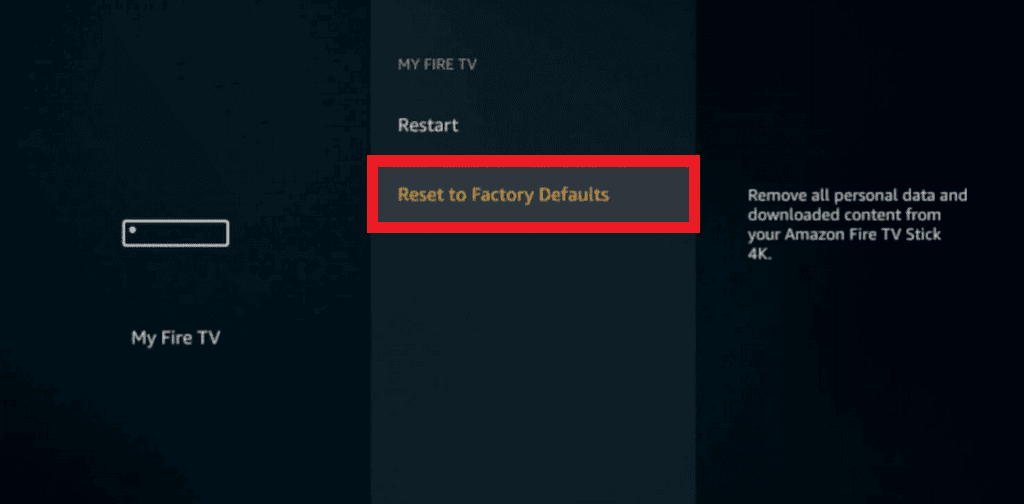
Remarque: Vous pouvez également appuyer sur la touche Noir bouton + Flèche droite de votre télécommande Fire TV pour accéder à cette option. Le Fire TV sera réinitialisé après l'expiration du minuteur à l'écran et le problème Impossible de mettre à jour votre Firestick 4K sera résolu.
4. Sélectionnez l' Réinitialiser bouton pour réinitialiser le micrologiciel Fire TV.
Lisez aussi: Quelle est la politique de vérification des antécédents d'Amazon ?
Méthode 6 : contacter l'assistance Amazon Fire TV
Si aucune des méthodes ne permet de résoudre l'impossibilité de mettre à jour votre problème Firestick 4K, vous pouvez essayer de contacter le Équipe d'assistance Amazon Fire TV en utilisant le lien donné ici sur votre navigateur Web par défaut. Tu peux soit:
- Demandez si le Fire TV Stick que vous utilisez a un historique de retour en fournissant votre date d'achat et d'autres détails, ou
- Adressez-vous à eux sur le problème avec la mise à jour et demandez l’aide d’un professionnel.
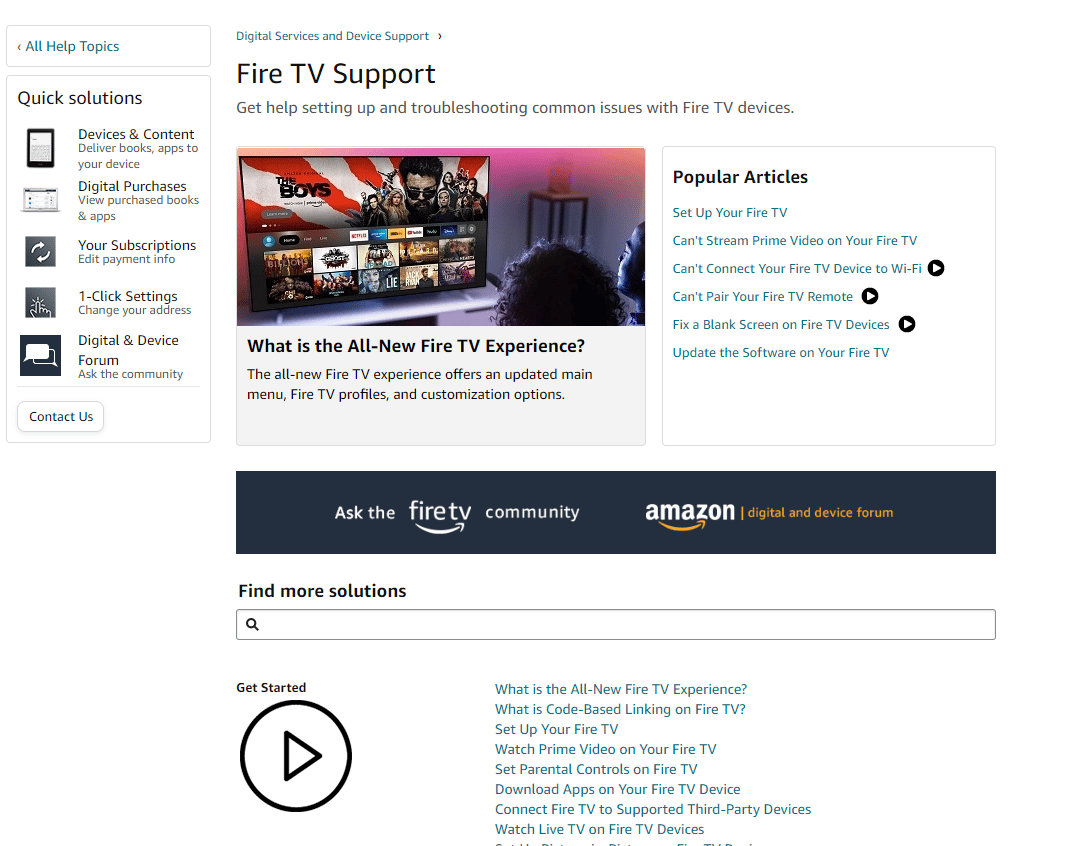
Recommandée:
Dans cet article, vous avez appris les méthodes pour résoudre impossible de mettre à jour votre problème Fire TV Stick 4K. Veuillez nous faire part de vos suggestions et questions dans la section commentaires afin que nous puissions dissiper vos doutes.